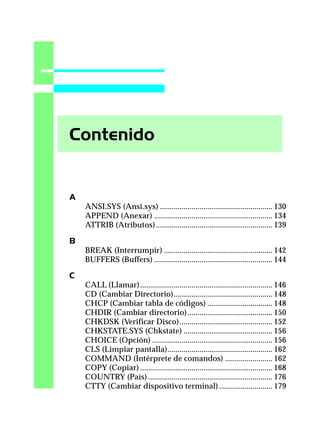
Manual de ms dos 6 22
- 1. &RQWHQLGR $ ANSI.SYS (Ansi.sys) ......................................................... 130 APPEND (Anexar) ............................................................ 134 ATTRIB (Atributos)........................................................... 139 % BREAK (Interrumpir) ....................................................... 142 BUFFERS (Buffers) ............................................................ 144 & CALL (Llamar)................................................................... 146 CD (Cambiar Directorio).................................................. 148 CHCP (Cambiar tabla de códigos) ................................. 148 CHDIR (Cambiar directorio)........................................... 150 CHKDSK (Verificar Disco)............................................... 152 CHKSTATE.SYS (Chkstate) ............................................. 156 CHOICE (Opción) ............................................................. 156 CLS (Limpiar pantalla)..................................................... 162 COMMAND (Intérprete de comandos) ........................ 162 COPY (Copiar) ................................................................... 168 COUNTRY (País)............................................................... 176 CTTY (Cambiar dispositivo terminal)........................... 179
- 2. ' DATE (Fecha) ..................................................................... 180 DBLSPACE (Duplicar espacio) ....................................... 182 DBLSPACE.INI (Dblspace.ini) ........................................ 212 DEBUG (Depurador) ........................................................ 215 DEFRAG (Defragmentar) ................................................ 217 DEL (Borrar) ....................................................................... 221 DELOLDOS (Borrar versión anterior del DOS)........... 224 DELTREE (Borrar subdirectorios) .................................. 225 DEVICE (Dispositivo)....................................................... 227 DEVICEHIGH (Dispositivo en memoria superior) .... 229 DIR (Directorio) ................................................................. 233 DISKCOMP (Comparar disquetes) ................................ 240 DISKCOPY (Copiar disquete)......................................... 243 DISPLAY.SYS (Juego de caracteres para monitores) ... 248 DOS (DOS)......................................................................... 250 DOSKEY (Doskey)............................................................. 252 DOSSHELL (Dosshell)...................................................... 259 DRIVER.SYS (Crear unidad lógica) ............................... 261 DRIVPARM (Parámetros para la unidad)..................... 265 DRVSPACE (Duplicar espacio) ....................................... 267 ( ECHO (Eco) ........................................................................ 270 EDIT (Editor)...................................................................... 272 EGA.SYS (Memoria de pantalla EGA) .......................... 274 EMM386 (Memoria expandida 386)............................... 274 EMM386.EXE (Controlador de dispositivos)............... 276 ERASE (Borrar archivos).................................................. 285 EXIT (Salir) ......................................................................... 286 Expand (Expandir)............................................................ 287 ) FASTHELP (Ayuda rápida) ............................................. 289 FASTOPEN (Abrir rápidamente).................................... 290 FC (Comparar archivos)................................................... 292 FCBS (Bloques de control de archivos).......................... 296 FDISK (Preparar disco fijo).............................................. 297
- 3. FILES (Archivos)................................................................ 299 FIND (Encontrar)............................................................... 300 FOR (Para) .......................................................................... 304 FORMAT (Dar Formato) .................................................. 307 * GOTO (Ir a)......................................................................... 316 GRAPHICS (Gráficos) ...................................................... 318 + HELP (Ayuda).................................................................... 321 HIMEM.SYS (Administrador de memoria).................. 323 , IF (Si condicional).............................................................. 328 INCLUDE (Incluir)............................................................ 330 INSTALAR (Instalar a MS-DOS) .................................... 332 INSTALL (Instalar)............................................................ 333 INTERLNK (Interconectar).............................................. 334 INTERSRV (Servidor de INTERLNK) ........................... 341 . KEYB (Teclado) .................................................................. 344 / LABEL (Etiqueta)............................................................... 348 LASTDRIVE (Última unidad) ......................................... 350 LH (Cargar en el área de memoria superior) ............... 352 LOADFIX (Eliminar problemas de memoria).............. 352 LOADHIGH (Cargar en el área de memoria superior) ......................................................................... 353 0 MD (Crear subdirectorio)................................................. 357 MEM (Memoria) ................................................................ 357 MEMMAKER (Optimizador de memoria) ................... 366 MENUCOLOR (Color de menús de inicio) .................. 370 MENUDEFAULT (Opción predeterminada del menú de inicio).............................................................. 373 MENUITEM (Opción del menú de inicio).................... 375 MKDIR (Crear subdirectorio) ......................................... 378
- 4. MODE (Configurar dispositivos)................................... 380 MORE (Más)....................................................................... 395 MOVE (Mover) .................................................................. 397 MSAV (Antivirus Microsoft) ........................................... 400 MSBACKUP (Respaldar archivos) ................................. 406 MSCDEX (Acceso a disco óptico)................................... 410 MSD (Diagnósticos Microsoft)........................................ 413 1 NLSFUNC (Información de país)................................... 416 NUMLOCK (Bloqueo de teclado numérico) ................ 418 3 PATH (Ruta de acceso) ..................................................... 420 PAUSE (Pausa)................................................................... 424 POWER (Energía).............................................................. 425 POWER.EXE (Energía) ..................................................... 427 PRINT (Imprimir).............................................................. 428 PROMPT (Símbolo de petición de orden)..................... 433 4 QBASIC (Lenguaje Basic)................................................. 437 5 RAMDRIVE.SYS (Disco en memoria)............................ 439 RD (Eliminar un subdirectorio) ...................................... 442 REM (Comentario) ............................................................ 442 REN (Renombrar).............................................................. 444 RENAME (Renombrar) .................................................... 446 REPLACE (Reemplazar) .................................................. 446 RESTORE (Restaurar)....................................................... 450 RMDIR (Eliminar un subdirectorio) .............................. 450 6 SCANDISK (Revisión y reparación de disco) .............. 453 SET (Establecer) ................................................................. 462 SETUP (Instalar a MS-DOS) ............................................ 466 SETVER (Establecer versión de DOS)............................ 467 SHARE (Compartir).......................................................... 472 SHELL (Procesador de comandos)................................. 474
- 5. SHIFT (Cambiar) ............................................................... 475 SIZER.EXE (Tamaño en memoria).................................. 478 SMARTDRV (Caché y Buffer de disco).......................... 478 SORT (Ordenar) ................................................................. 488 STACKS (Pilas)................................................................... 491 SUBMENU (Submenú en menú de arranque) ............. 492 SUBST (Sustituir)............................................................... 495 SWITCHES (Modificadores) ........................................... 498 SYS (Sistema)...................................................................... 500 7 TIME (Hora) ....................................................................... 502 TREE (Árbol de directorios) ............................................ 504 TRUENAME (Ruta de acceso real)................................. 506 TYPE (Tipiar (escribir))..................................................... 506 8 UNDELETE (Recuperar archivos borrados) ................ 508 UNFORMAT (Reconstruir).............................................. 517 9 VER (Versión)..................................................................... 519 VERIFY (Verificar)............................................................. 520 VOL (Volumen) .................................................................. 521 VSAFE (Protección antiviral) .......................................... 522 ; XCOPY (Copiar archivos y subdirectorios).................. 525
- 6. 5Listado alfabético de comandos y controladores del MS-DOS 6.22 Regresar al Contenido
- 7. Objetivos de este capítulo: 9 Mostrar y dar a conocer al lector que se inicia en uso del MS-DOS, la sintaxis precisa y la forma de uso de todos los comandos y controladores de dispositivos del MS-DOS 6.22. 9 Servir al lector experimentado, como una fuente de información para la consulta ordenada de comandos y controladores instalables, en orden alfabético para su fácil localización. 9 Poner a disposición del lector ejemplos de uso. 9 Facilitar la distinción entre comandos externos, co- mandos internos y controladores de dispositivos, su uso en red y si se orientan a archivos de procesa- miento por lotes o al CONFIG.SYS. 9 Señalar aquellos puntos o conceptos que deben emplearse con precaución para evitar la pérdida de información. 9 Informar al lector sobre los comandos que se relacio- nan en cada caso, según su forma de uso o aplica- ción. 9 Mostrar algunas ideas y sugerencias para su uso óptimo. Objetivos de este capítulo: Regresar al Contenido
- 8. Esta descripción de los comandos y archivos controlado- res de dispositivos del sistema operativo MS-DOS 6.22 se hace en orden alfabético para facilitar su localización y consulta. Conviene mencionar que en los comentarios sobre los co- mandos se hace referencia a las versiones de sistema operati- vo en las que operan y para ello se consideró a partir de la versión 2.0, que marcó una importante diferencia respecto a las versiones anteriores, tales como la 1.0 y 1.1. Las versiones de sistema operativo que han tenido éxito sobresaliente res- pecto a las demás han sido la 2.1, la 3.3, la 5.0 y ahora la 6.22. También es importante mencionar que para indicar la sintaxis de los comandos se emplean las siguientes conven- ciones: ¾ El nombre del comando en mayúsculas, se debe escribir tal como se muestra, aunque al escribirlo no importa si se emplean mayúsculas, minúsculas o su combinación, pues el DOS siempre los reconoce. ¾ Las partes optativas del comando se encierran entre cor- chetes []. Cuando se tecleen esas opciones, no se deberán incluir los corchetes. ¾ Si se tienen parámetros con opciones mutuamente exclu- yentes, se emplea una línea vertical |para indicar que sólo se puede usar una de ellas y no las dos al mismo tiempo. No se debe escribir la línea vertical. ¾ Por unidad: se entiende la letra que identifica a la unidad de disco duro o de disco flexible (driver) donde se encuen- tre el archivo del comando externo que se desea ejecutar. Los comandos internos no requieren que se les indique una unidad, pues no se tiene que leer ningún archivo para ejecutar el comando. ¾ Ruta indica la vía de acceso, también denominada ruta de búsqueda de archivos ejecutables (path) que el sistema operativo deberá seguir para localizar un archivo o direc- torio en particular, en caso de que ese archivo no se en- cuentre en el directorio actual del sistema. ¾ Archivo (file) se refiere al nombre del archivo sobre el que se quiere realizar algún comando. Este nombre debe se- guir los principios de tener desde uno hasta ocho caracte- res y en forma opcional, un punto y hasta 3 caracteres de extensión. En los casos en los que se pueden utilizar los símbolos comodín para indicar grupos de archivos, se hace la aclaración correspondiente. 129 Regresar al Contenido
- 9. ¾ Cuando se puede repetir algún parámetro o modificador, se indica con tres puntos suspensivos (. . .). Cuando se re- pita el parámetro o modificador, se deberán omitir los tres puntos suspensivos. Nota: Al inicio de cada comando o controlador de dispositivos se inclu- ye una representación gráfica que pretende orientar al usuario so- bre sus principales características.Se emplea un conjunto de cuatro rectángulos de la siguiente forma: En su interior siempre aparecerán las mismas descripciones, en las mismas posiciones a fin de dar homogeneidad a la presenta- ción y que el lector ubique la información fácilmente. Cuando algu- na descripción sea aplicable al término que se trate, se mostrará sombreado el espacio; es decir, bastará con identificar los recua- dros sombreados para saber: 1. Si se trata de un controlador de dispositivos o de un comando. 2. Si se le puede utilizar en sistemas de red local (LAN). 3. Los números de versiones operativas MS-DOS en los que está disponible. 4. Si es un comando cuyo uso esté orientado a archivos de proce- samiento por lotes o para el archivo CONFIG.SYS. 5. Si es un comando interno o externo. Finalmente, conviene señalar que en esta parte del libro no se incluyen algunos comandos que, aunque formaban parte de versiones anteriores del MS-DOS, ya no se les incluyó a partir de la versión estándar MS-DOS 6.0 debido a que fue- ron sustituidos o superados por nuevos comandos y progra- mas. Esta omisión se hace con el propósito de no confundir al lector usuario de la versión 6.22. Sin embargo, en virtud de que estos comandos pueden revestir importancia para usua- rios que aún empleen versiones previas al MS-DOS 6.22, se incluyen en el Apéndice A. ANSI.SYS ANSI.SYS CONTROLADOR DE DISPOSITIVOS COMANDO RED *.BAT CONFIG.SYS VERSIONES: 2 3 4 5 6 6.22 INTERNO EXTERNO DESCRIPCION: Se trata de un archivo controlador de dispositivos que permi- te definir funciones para cambiar la presentación de los grá- CONTROLADOR DE DISPOSITIVOS COMANDO RED *.BAT CONFIG.SYS VERSIONES: 2 3 4 5 6 6.22 INTERNO EXTERNO 130 Listado alfabético de comandos y controladores del MS-DOS 6.22 Regresar al Contenido
- 10. ficos, controlar el movimiento del cursor y reasignar las te- clas, para lo cual acepta la emulación de secuencias de escape de terminal ANSI, tanto para el control de la pantalla como para el teclado de la computadora. Se carga en el archivo CONFIG.SYS empleando un coman- do DEVICE o DEVICEHIGH. Una secuencia de escape ANSI, también denominada como secuencia de salida ANSI, es una secuencia de caracte- res ASCII que siguen un determinado formato y dan acceso a modificar las presentaciones en la pantalla y el comporta- miento o resultado de las teclas. Los dos primeros caracteres comunes a todas las secuen- cias son el carácter de Escape (1Bh) donde la “h” minúscula indica que se emplea la base hexadecimal, y el corchete iz- quierdo (5Bh). Los caracteres que se incluyan a continuación de estos dos caracteres iniciales indican un código alfanumérico que con- trola el teclado o una función de presentación en pantalla. Se debe tener precaución al teclear las secuencias de escape, pues se hace distinción entre mayúsculas y minúsculas, cada una con significado distinto. Para obtener mayor detalle so- bre las secuencias de escape ANSI, por favor remítase al capí- tulo sobre el archivo CONFIG.SYS. SINTAXIS: DEVICE=[UNIDAD:] [RUTA] ANSI.SYS [ /X] [ /K] [ /R] PARAMETROS: [UNIDAD:] [RUTA] Permite indicar la unidad y subdirectorio donde se encuen- tra el archivo ANSI.SYS. MODIFICADORES: /X Permite reasignar las teclas extendidas en teclados de 101 teclas, en forma independiente, con el propósito de que el DOS les dé un tratamiento diferenciado. Por ejemplo, si su teclado es de 101 teclas, observará que en el teclado numérico, situado en la parte derecha, se repiten algunas de las teclas que forman parte del tecla- do en su sección central, tales como: J, G o I. Si no se indica el modificador /X, el sistema operativo considera como idénticas las teclas situadas en ambas partes del teclado. No se puede incluir al mismo tiempo que el modifica- dor /K. ANSI.SYS 131 Regresar al Contenido
- 11. /K Indica a ANSI.SYS que considere a un teclado extendi- do, de 101 teclas, como si se tratase de un teclado normal de 84 teclas. Se recomienda su uso en los casos en los que un progra- ma tenga dificultades para interpretar la información proveniente de un teclado extendido (o mejorado). El mismo resultado se obtiene con el comando SWIT- CHES=/K, generalmente ambos se emplean en forma conjunta. No se puede incluir al mismo tiempo que el modifica- dor /X. /R Mejora la presentación de las líneas en la pantalla cuan- do se realiza un desplazamiento o enrollamiento (scroll), lo que ayuda especialmente a personas con mi- nusvalía óptica. COMANDOS RELACIONADOS: Para cargar el controlador de dispositivos ANSI.SYS se em- plea uno de los dos siguientes comandos DEVICE o DEVICE- HIGH. Si se utiliza a ANSI.SYS con el modificador /K, se debe in- cluir el comando SWITCHES, también con el modificador /K. Si desea mayor información sobre las secuencias de escape ANSI, consulte el capítulo correspondiente al archivo CON- FIG.SYS. El comando PROMPT permite definir la forma como se vi- sualiza el símbolo de petición de orden y la pantalla, con el uso de metasímbolos, y secuencias de escape ANSI. EJEMPLOS: Para cargar el controlador de dispositivos ANSI.SYS, supo- niendo que el archivo ANSI.SYS reside en el subdirectorio C:DOS, incluya en el archivo CONFIG.SYS una línea como la siguiente: DEVICE=C:DOSANSI.SYS Si desea que se cargue ANSI.SYS en la memoria superior de la computadora, suponiendo que se dispone de ella, la línea es: DEVICEHIGH=C:DOSANSI.SYS Una vez instalado ANSI.SYS y reinicializada la computado- ra, se pueden llevar a cabo los siguientes ejemplos con se- 132 Listado alfabético de comandos y controladores del MS-DOS 6.22 Regresar al Contenido
- 12. cuencias de escape, donde las secuencias de escape son las que siguen a “$E”. Estos ejemplos pueden teclearse desde la línea de comandos, o incluirse en archivos de procesamiento por lotes, como el AUTOEXEC.BAT. Observe que también se emplea el comando PROMPT. Para establecer el video inverso, que resultará en el frente ne- gro con el fondo blanco, teclee lo siguiente, observe que la “m” es minúscula: PROMPT $E[7m $P$G Para establecer un video intermitente: PROMPT $E[5m $P$G Si desea desactivar todos los atributos de video, incluya el número cero: PROMPT $E[0m $P$G Para emplear un color blanco brillante sobre un fondo cian teclee: PROMPT $E[1;37;46m $P$G En cambio si desea que los colores sean amarillo sobre fondo negro, el comando será: PROMPT $E[1;33;40m $P$G Puede combinar los efectos, de forma que el símbolo de peti- ción de orden se visualice en amarillo sobre fondo negro, pero la pantalla utilice los colores blanco sobre cian, con el siguiente comando: PROMPT $E[1;33;40m $P$G $E[1;37;46m Para modificar el funcionamiento de una tecla, en este caso de la tecla O, con el propósito de que invoque al comando DIR cada vez que se le oprima, teclee: PROMPT $E[0;59;DIR;13p$P$G Si desea que con la tecla P se invoque el comando CHKDSK con su modificador /F, teclee lo siguiente en la línea de co- mandos: PROMPT $E[0;60;CHKDSK /F;13p$P$G ª ANSI.SYS 133 Regresar al Contenido
- 13. APPEND ANEXAR CONTROLADOR DISPOSITIVOS COMANDO RED *.BAT CONFIG.SYS VERSIONES: 2 3 4 5 6 6.22 INTERNO EXTERNO DESCRIPCION: Opera en forma parecida a PATH ya que permite definir ru- tas de directorios donde residan archivos que se deseen eje- cutar como si estuvieran en el directorio actual. La diferencia radica en que busca principalmente archivos de datos y no archivos ejecutables, a menos que se le indique con el modificador /X. Los directorios especificados con APPEND se conocen como DIRECTORIOS ANEXADOS, debido a que los archi- vos que estén contenidos en ellos los buscará el sistema ope- rativo como si fueran parte o estuvieran anexados al directorio actual. En las primeras versiones la búsqueda se realizaba exclusi- vamente para archivos de datos, en la versión 6.22 se puede incluir a los archivos ejecutables. Si el archivo que busca el DOS existe tanto en el directorio actual como en un directorio anexado, tiene prioridad el ar- chivo que esté en el directorio actual y será ese el que se ejecute. Cuando se emplee un programa que cree un nuevo archi- vo, se le creará en el directorio actual y no en el directorio anexado, este hecho debe tenerse presente para evitar confu- siones, pues podría dar lugar a tener varios archivos con el mismo nombre, pero diferente contenido. Por ello es que AP- PEND resulta conveniente para trabajar con archivos de da- tos que o no se modificarán, o bien, no darán lugar a la creación de copias de los archivos, tal como sucede con los sistemas de base de datos. Por otra parte, no utilice APPEND si emplea hojas de cálculo, procesadores de texto, programas de graficación y en general sistemas que crean nuevos archi- vos, o que al guardar las modificaciones que se hubieran reali- zado, lo hacen creando nuevas copias para guardar los datos modificados. No emplee el comando APPEND cuando esté empleando a Windows, ni cuando corra el programa Instalar de Win- dows. Se puede emplear el comando APPEND para anexar direc- torios que correspondan a unidades de red. 134 Listado alfabético de comandos y controladores del MS-DOS 6.22 Regresar al Contenido
- 14. SINTAXIS: APPEND [[UNIDAD:] RUTA[;...]] [ /X[:ON | :OFF]] [ /PATH:ON | /PATH:OFF] [ /E] PARAMETROS: [UNIDAD:] RUTA[;...] Permiten especificar el o los directorios que serán anexados al directorio actual para la búsqueda de archivos de datos, sin incluir los ejecutables o de programas. Si se especifica más de una ruta, se deben separar con punto y coma (;). Se pueden incluir manejadores de disco de una red. La búsque- da de los archivos se realizará en el orden en el que aparecen los subdirectorios, por lo que si empleará más comúnmente algunos archivos que se encuentren en un determinado sub- directorio, inclúyalo al principio. La longitud máxima que puede tener este comando, inclu- yendo su nombre APPEND, es de 127 caracteres. Si se incluye la ruta de un subdirectorio inexistente o inváli- do, APPEND lo omitirá y continuará con los demás que se hayan especificado, sin emitir mensaje de error. MODIFICADORES: /X Este modificador indica al sistema operativo que debe buscar el programa a ejecutar en los directorios anexa- dos. En las versiones 4.0 y 5.0 la sintaxis era un poco dis- tinta pues incluía la indicación ON u OFF, que se mantiene en la versión 6.22 con fines de compatibilidad, de la siguiente forma: /X[:ON | :OFF] /X:ON o /X habilita la búsqueda /X:OFF deshabilita la búsqueda.Esteeselvalorpredeterminado. Los programas que hagan uso de las siguientes funcio- nes de la interrupción 21h del DOS, se buscarán en for- ma automática en los directorios anexados, aunque no se haya incluido el modificador /X:ON 0Fh Abrir Archivo Open File 3Dh Abrir Controlador de Archivo Open File Handle 23h Encontrar Tamaño de Archivo Get File Size APPEND 135 Regresar al Contenido
- 15. Si se incluye a /X:ON, en la búsqueda se incluirá a los directorios anexados si los programas requieren de cual- quiera de las siguientes funciones de interrupción 21h: 11h Encontrar Primera Entrada Find First Entry 4Bh Executar Programa Execute Program (EXEC) 4Eh Encontrar Primer Archivo Find First File Con /X:ON se puede ejecutar un programa que se en- cuentre en un directorio anexado sin tener que antepo- nerle la ruta a su nombre, resultado que es similar a si se hubiera indicado la ruta con el comando PATH. Al reali- zar la búsqueda, el sistema operativo tratará de localizar el archivo de programa primero en el directorio actual, después en los directorios anexados y por último en la ruta de búsqueda indicada con PATH. /PATH:ON | /PATH:OFF Este modificador se emplea en ocasiones tales como cuando al nombre del programa a ejecutar, se le antepo- ne la ruta donde se encuentra, y por lo tanto, no se re- quiere que el sistema operativo lo busque en otros subdirectorios. El modificador “/PATH” habilita (ON) o deshabilita (OFF) la búsqueda en directorios anexados cuando se haya indicado la ruta de acceso con el nombre del archivo de programa. El valor predeterminado es /PATH:ON /E Este modificador asigna la lista de directorios anexados a una variable de ambiente denominada APPEND y per- mite el uso de SET para listar los directorios anexados. Si se usa, primero debe teclearse APPEND /E y poste- riormente APPEND con los directorios por anexar, ya que no puede especificar /E y la unidad:ruta en una mis- ma línea de comandos. Esta variable de ambiente puede consultarse con el co- mando SET o bien, desde otros programas y utilizar su información para encontrar archivos. 136 Listado alfabético de comandos y controladores del MS-DOS 6.22 Regresar al Contenido
- 16. No utilice APPEND con este modificador /E desde otro programa, debido a que se invoca una copia de COM- MAND.COM y, por lo tanto, los cambios realizados a APPEND sólo son temporales y se pierden al momento de regresar al programa. Para consultar cuál es la lista de directorios anexados te- clee APPEND sin ningún parámetro o modificador. Para cancelar la lista de directorios anexados que se haya definido teclee APPEND seguido de un punto y coma (;). Aunque APPEND permanecerá residente en memoria, estará inactivo mientras no se vuelvan a espe- cificar otros subdirectorios por anexar. Cuando se ejecuta APPEND, se carga en la memoria y reside ahí mientras no se apague la computadora o se can- cele, por lo que no es necesario cargarlo más de una vez. No incluya ninguna ruta cuando emplee los modifica- dores /X y /E. Además, sólo utilice el modificador /E una sola vez, de lo contrario, al intentar volver a em- plearlo aparecerá un mensaje de error indicando que el modificador es inválido. No emplee el comando RESTORE si utiliza el modifi- cador /X. Se debe tener precaución al utilizar APPEND, pues aun- que permite leer un archivo de datos que resida en un subdirectorio distinto al actual, al momento de guardar y grabar ese archivo, con o sin modificaciones, el siste- ma operativo lo grabará en el directorio actual, lo que dará lugar a que se tengan dos archivos, el original en el subdirectorio anexado, y una copia en el actual subdi- rectorio. Esta precaución debe tenerse en cuenta principalmente en aquellos casos en los que se hagan modificaciones a un archivo de datos, se guarde y se le vuelva a emplear desde otro subdirectorio, pues se volverá a abrir el ori- ginal y los cambios parecerán haberse perdido, cuando en realidad residen en el anterior subdirectorio desde donde se trabajó. Si emplea los comandos ASSIGN y APPEND, emplee primero el comando APPEND y posteriormente el co- mando ASSIGN, de lo contrario no funcionará y se emi- tirá un mensaje de error. No emplee el comando APPEND mientras utilice a Win- dows de Microsoft. Tampoco lo utilice cuando vaya a em- plear el programa de INSTALAR (Setup) de Windows. APPEND 137 Regresar al Contenido
- 17. COMANDOS RELACIONADOS: El comando PATH se emplea para establecer una o varias rutas donde el sistema operativo deberá buscar archivos ejecutables. EJEMPLOS: Para mostrar la actual lista de directorios anexados teclee: APPEND sin parámetros ni modificadores. Si se teclea sin antes haber indicado subdirectorios por anexar, emitirá el mensaje: No se ha hecho APPEND (No Append) señalando que APPEND está inactivo. Suponga ahora que se ejecuta desde un subdirectorio distin- to a C:DOS y es en ese subdirectorio donde reside el archivo APPEND.EXE, por lo que se debe incluir su ubicación en el comando: C:DOSAPPEND Si desea cancelar cualquier lista de directorios anexados que se tuviese, teclee: APPEND; Para anexar los subdirectorios D:DATOS1, E:DATOS2 y E:DATOS2USUARIO1 y que como resultado, el DOS bus- que en ellos los archivos de datos que se requieran, en caso de no encontrarlos en el subdirectorio actual: APPEND D:DATOS1;E:DATOS2;EDATOS2USUARIO1 Para habilitar la búsqueda de archivos de datos y de archivos ejecutables en los directorios anexados: APPEND /X Si desea anexar los subdirectorios C:PROGRAMA1 y C:PROGRAMA2 donde residen archivos de programas. En forma previa se debió haber habilitado la búsqueda de archi- vos ejecutables con el modificador /X o /X:ON APPEND C:PROGRAMA1;C:PROGRAMA2 Guardar en la variable de ambiente APPEND la ruta corres- pondiente a los subdirectorios C:PROGRAMA1 y C:PRO- 138 Listado alfabético de comandos y controladores del MS-DOS 6.22 Regresar al Contenido
- 18. GRAMA2 anexados. Esta variable se podrá consultar con el comando SET. APPEND /E APPEND C:PROGRAMA1;C:PROGRAMA2 ª ATTRIB ATRIBUTOS CONTROLADOR DE DISPOSITIVOS COMANDO RED *.BAT CONFIG.SYS VERSIONES: 2 3 4 5 6 6.22 INTERNO EXTERNO DESCRIPCION: Permite consultar, asignar o modificar los atributos de los ar- chivos o directorios, estos atributos indican si los archivos son de sólo lectura, lectura/escritura, que permite saber si han sido modificados; si son de sistema o si permanecen ocultos. Son diversos los beneficios que se pueden obtener con este comando, por ejemplo, al establecer el atributo de sólo lectura a archivos de datos, se impide que se les pueda editar o borrar. En la literatura de Microsoft se refieren como Indicadores de archivo, en lugar de Atributos de archivo. SINTAXIS: ATTRIB [+A|–A][+H|–H][+R|–R][+S|–S] [[UNIDAD:][RUTA] ARCHIVO][ /S] Cada atributo se representa con una letra, el signo que le an- tecede indica si se establece el atributo, signo más (+), o si se le quita ese atributo, signo menos (–). Se pueden indicar uno o más atributos en la misma línea de comandos separados por un espacio, así como uno o varios archivos en [[UNIDAD:][RUTA] ARCHIVO]. Para señalar varios archivos se pueden emplear los signos comodín ∗ y ? para los nombres de archivos. Si no se indica el nombre del archivo, ATTRIB supone el em- pleo de ∗.∗. Sin embargo, si se indica el nombre de un archivo inválido o inexistente, el DOS envía el siguiente mensaje: Archivo no encontrado (File not found) ATTRIB 139 Regresar al Contenido
- 19. Si se comete un error al indicar el parámetro, se muestra el siguiente mensaje: Parámetro incorrecto (Parameter format not correct) PARAMETROS: A Atributo de archivo modificado o de lectura/escritura. Este atributo es verificado por programas tales como MSBAC- KUP, RESTORE, XCOPY o similares, para saber si el archivo ha sufrido alguna modificación desde la última vez que se le respaldó. H Atributo de archivo oculto (sólo opera en las versiones 5.0 a 6.22). Normalmente los archivos no están ocultos y se visua- lizan con comandos tales como DIR, en el DOSSHELL o en WINDOWS. Sin embargo, puede resultar conveniente evitar que cierto archivo o grupo de archivos no aparezca ante la vista de algún usuario extraño en la computadora. R Atributo de archivo de sólo lectura. Cuando se asigna, impi- de que se le pueda modificar. Resulta muy útil cuando se tie- ne alguna versión de documento o material importante y se quiere estar seguro de que no se le borrará o modificará en forma accidental, en particular, para proteger los archivos CONFIG.SYS y AUTOEXEC.BAT. Si se intenta borrar un ar- chivo de sólo lectura, el DOS emite el siguiente mensaje: Acceso negado (Access denied) S Atributo de archivo de sistema (sólo opera en las versiones 5.0 a 6.22). Si se comete un error al indicar el parámetro, se muestra el siguiente mensaje: Parámetro incorrecto (Parameter format not correct) Es posible incluir cualquier combinación de los parámetros, pero sin repeticiones y cada uno con su signo respectivo. 140 Listado alfabético de comandos y controladores del MS-DOS 6.22 Regresar al Contenido
- 20. En el caso de que los archivos tengan los atributos de sólo lec- tura y ocultos, no se podrá quitar el de sólo lectura sin antes quitar el atributo de oculto. De manera similar, si tienen asig- nados los atributos de oculto y de sistema, no se pueden mo- dificar por separado, se deben de eliminar con un mismo comando: ATTRIB –H –S Si desea emplear este comando con subdirectorios, no em- plee símbolos comodín (? y ∗) pues no son permitidos, en su lugar, teclee el nombre completo del subdirectorio. MODIFICADORES: /S Permite que el comando ATTRIB tenga efecto tanto en los archivos del directorio actual como en todos sus sub- directorios, en caso de que los haya. Si sólo se teclea ATTRIB seguido del nombre de un ar- chivo o grupo de archivos, se muestran sus actuales atri- butos. COMANDOS RELACIONADOS: Los comandos para crear y recuperar respaldos: BACKUP, RESTORE y MSBACKUP, asi como XCOPY, que copia archi- vos y subdirectorios, hacen uso del atributo de lectura/escri- tura, lo que permite respaldar, recuperar o copiar grupos de archivos de acuerdo al estado de ese atributo. EJEMPLOS: Para mostrar los atributos de todos los archivos que residan en el subdirectorio C:DOS∗.∗ teclee: ATTRIB C:DOS∗.∗ Si desea que se muestren los atributos del archivo MEMO1.TXT que reside en el directorio raíz de la unidad C: teclee: ATTRIB C:MEMO1.TXT Para establecer el atributo de sólo lectura al archivo MEMO1.TXT, con el propósito de protegerlo y que no se le pueda modificar ni borrar: ATTRIB +R MEMO1.TXT El siguiente comando establece los atributos de sólo lec- tura y oculto al archivo CARTA.DOC, como resultado, no ATTRIB 141 Regresar al Contenido
- 21. se le podrá visualizar con el comando DIR ni se le podrá mo- dificar. ATTRIB +R +H CARTA.DOC Para quitar al archivo CARTA.DOC los atributos de sólo lec- tura y oculto, para que nuevamente se le pueda visualizar con el comando DIR y se le pueda modificar: ATTRIB -R -H CARTA.DOC Si desea establecer el atributo de oculto a todos los archi- vos del subdirectorio C:LIBROS*.* e incluir a todos los archivos que existan en sus subdirectorios, en caso de ha- berlos, teclee: ATTRIB +H C:LIBROS∗.∗ /S En cambio, si desea ocultar el subdirectorio C:LIBROS, el comando varía un poco, observe que no se incluyen los aste- riscos que indican grupos de archivos: ATTRIB +H C:LIBROS En el siguiente comando se omite el nombre del archivo so- bre el cual se desea actúe ATTRIB, por lo que se supone el uso de ∗.∗ y se asignan los atributos de archivo modificado, sólo lectura y oculto a todos los archivos del actual subdirectorio. ATTRIB +A +R +H ª BREAK INTERRUMPIR CONTROLADOR DISPOSITIVOS COMANDO RED *.BAT CONFIG.SYS VERSIONES: 2 3 4 5 6 6.22 INTERNO EXTERNO DESCRIPCION: Este comando activa o desactiva la verificación extendida de las teclas E+ o E+a, que permiten la suspensión de un programa. Normalmente el sistema operativo verifica la presión de estas teclas sólo mientras lee información desde el teclado, escribe en la pantalla o en la impresora, pero si se entra BREAK ON, su revisión se extiende a otras funciones, tales como la lectura y la escritura en discos, por lo que sería posible interrumpirlas con E+. 142 Listado alfabético de comandos y controladores del MS-DOS 6.22 Regresar al Contenido
- 22. Se le puede emplear en la línea de comandos, archivos por lotes .BAT o en el archivo CONFIG.SYS SINTAXIS: BREAK [ON | OFF] En el archivo CONFIG.SYS se le debe teclear de la siguiente forma: BREAK=ON | OFF PARAMETROS: ON | OFF Este parámetro permite activar (ON) o desactivar (OFF) la verificación extendida de [E+]. Si sólo se teclea a, sin parámetro, se muestra el estado ac- tual del comando: activado (ON) o desactivado (OFF). Su va- lor predeterminado es OFF. EJEMPLOS: Para activar la revisión extendida de [E+] y que el DOS revise si se ha oprimido E+ o E+ a tanto mientras lea información de un disco o teclado, como mientras escriba en un disco o en la pantalla, teclee: BREAK ON Si desea desactivar la revisión extendida de [E+], y que el DOS verifique si se ha oprimido E+ o E+ aex- clusivamente mientras se lea información del teclado o se es- criba información en pantalla o en la impresora, teclee: BREAK OFF Con el comando sin ningún parámetro, se muestra en la pan- talla un mensaje indicando si BREAK está activo o desactivo. BREAK Si se le desea activar desde el archivo CONFIG.SYS se debe incluir un renglón como el siguiente: BREAK=ON y para desactivarlo desde el archivo CONFIG.SYS: BREAK=OFF ª BREAK 143 Regresar al Contenido
- 23. BUFFERS BUFFERS CONTROLADOR DE DISPOSITIVOS COMANDO RED *.BAT CONFIG.SYS VERSIONES: 2 3 4 5 6 6.22 INTERNO EXTERNO DESCRIPCION: Asigna espacios de memoria denominados buffers que em- pleará el sistema operativo para almacenar datos durante las operaciones de lectura y escritura. Este comando se introduce en el archivo CONFIG.SYS. SINTAXIS: BUFFERS=N [,M] En las versiones anteriores difiere de la siguiente forma: DOS 2.0 y 3.0 BUFFERS=N DOS 4.0 BUFFERS=N [,M] [/X] DOS 5.0 y 6.0 BUFFERS=N [,M] PARAMETROS: N Indica el número de buffers de disco a emplear, su valor pue- de estar entre 2 y 99, aunque su número óptimo suele ubicar- se entre 15 y 25, dependiendo de la aplicaciones y el número de subdirectorios que se utilicen. Se recomienda verificar los requerimientos de sus programas de software para asignar el valor de BUFFERS de acuerdo a ellos, como ejemplo, si utiliza un procesador de textos, el va- lor de N recomendable puede ser entre 10 y 20. Por otra parte, si utiliza muchos subdirectorios, el valor recomendable se puede ubicar entre 20 y 30. Si en su computadora emplea a DBLSPACE, DRVSPACE o SMARTDRV y carga el sistema operativo en la memoria su- perior (HMA), entonces conviene que asigne un valor de 10 a BUFFERS con el comando: BUFFERS=10 con el propósito de asegurar que exista suficiente espacio en la HMA para los programas y para los buffers que se asignen. Si se indica un número mayor, es probable que no se dispon- ga de espacio suficiente y el DOS ubique los buffers en la me- moria convencional. Por otra parte, cuando se emplea a SMARTDRV no conviene indicar más de 10 buffers, pues el sistema no mejorará y, en cambio, se ocupará más memoria. 144 Listado alfabético de comandos y controladores del MS-DOS 6.22 Regresar al Contenido
- 24. Si es posible, no utilice el comando BUFFERS cuando emplee SMARTDRV. Cada buffer utiliza aproximadamente 532 bytes de memoria, por lo que si se incrementa su número se disminuirá la canti- dad de memoria disponible para los programas. Sin embar- go, si se cargó el sistema operativo en la memoria alta (HMA), los buffers, hasta aproximadamente 48, se crearán ahí mismo, y por tanto liberarán más memoria convencional para los programas, pero si especifica un número mayor de 48, el DOS colocará todos los buffers en la memoria conven- cional. El comando MEM con los modificadores /D /P le per- mite conocer la cantidad de memoria que se está utilizando para los buffers de disco. Si se emplea la versión DOS 4.0 con el modificador /X, el nú- mero de buffers de memoria puede ascender hasta 10,000 M Indica, en la versión DOS 4.0, el número de sectores que pue- den leerse o escribirse al mismo tiempo, en las demás versio- nes, señala el número de buffers en el caché secundario del buffer, su valor predeterminado es 1, pero puede estar entre 1 y 8. Este parámetro tiene mayor utilidad en computadoras con pro- cesadores 8086 u 8088, pues permite incrementar la velocidad de algunas de las operaciones de lectura/escritura del disco; sin embargo, en computadoras con procesadores 80286 o su- periores, se obtienen mejores resultados con SMARTDRV. Si en su computadora emplea el comando SMARTDRV.EXE, se recomienda asignar un valor más pequeño para BUFFERS o, preferentemente, no especificar el comando BUFFERS. MODIFICADORES: /X Sólo se utiliza en la versión DOS 4.0 y permite el empleo de la memoria expandida para los buffers. El valor predeterminado para el número de buffers de disco depende de las características de la configuración del sistema: Memoria RAM y unidad de Disco Valor N Bytes Menos de 128 kB RAM con disco de 360 kB 2 — Menos de 128 kB RAM con disco mayor de 360 kB 3 — BUFFERS 145 Regresar al Contenido
- 25. Memoria RAM y unidad de Disco Valor N Bytes 128 kB a 255 kB RAM 5 2672 256 kB a 511 kB RAM 10 5328 512 kB a 640 kB RAM 15 7984 El valor predeterminado para M, el número de buffers en el caché secundario es 1. Cuando se especifica un valor inválido para N o M, se aplican los valores predeterminados. EJEMPLOS: Para crear 22 buffers de disco se debe incluir en el archivo CONFIG.SYS la siguiente línea: BUFFERS=22 ª CALL LLAMAR CONTROLADOR DISPOSITIVOS COMANDO RED *.BAT CONFIG.SYS VERSIONES: 2 3.3 4 5 6 6.22 INTERNO EXTERNO DESCRIPCION: Permite llamar a ejecución un programa de procesamiento por lotes (.BAT) desde otro, sin detener la ejecución del pro- grama que hace la llamada; es decir, que continuará ejecután- dolo cuando concluya con el programa que se llamó. Si no se le emplea y en un archivo por lotes se pone el nom- bre de otro archivo .BAT para que se ejecute, el sistema ope- rativo continuará con el segundo archivo y no regresará al primero. En cambio, el comando CALL permite invocar a un segundo archivo por lotes y regresar al primero cuando aquél termine su ejecución. En versiones anteriores a la DOS 3.3, se debía invocar a una copia de COMMAND.COM con el modificador /C para ob- tener resultados similares. Aunque es posible que un programa de procesamiento por lotes se llame a sí mismo; es decir, que sea recursivo, se debe actuar con cautela, pues si no se incluye una condición de sa- lida se daría lugar a una operación infinita de bucle entre el programa de procesamiento por lotes padre (que hace la lla- 146 Listado alfabético de comandos y controladores del MS-DOS 6.22 Regresar al Contenido
- 26. mada) y el programa de procesamiento por lotes hijo (el que es llamado). SINTAXIS: CALL [UNIDAD:] [RUTA] ARCHIVO [ARCH_PARAM] PARAMETROS: [UNIDAD:] [RUTA] ARCHIVO Indica la ubicación y el nombre del archivo por lotes (.BAT) que se desea llamar a ejecución. [ARCH_PARAM] Se refieren a cualquier información que deba incluirse en la línea de comandos que sea requerida por el programa de pro- cesamiento por lotes que se llama, tales como modificadores, nombres de archivo, los parámetros reemplazables %1 a %9 y variables de entorno. Con el comando CALL no se deben emplear el signo de cana- lización (|) ni los de redirección ( ). EJEMPLOS: Suponga que en el subdirectorio C:VARIOS se tiene al ar- chivo por lotes CHEQUEA.BAT que verifica la existencia y borra archivos temporales de varios subdirectorios, definien- do como temporal aquellos archivos cuya extensión comien- ce con el signo de pesos ($), como realmente sucede con algunos programas de software. Si se desea invocar la ejecu- ción del programa CHEQUEA.BAT desde el archivo AU- TOEXEC.BAT, se deberá incluir en este último la siguiente línea: CALL C:VARIOSCHEQUEA ∗.$∗ desde luego, el parámetro que aquí se incluye se ajusta a la condición que se desea buscar, pero podría ser cualquiera que requiriera el archivo por lotes que se llame. Si la versión de DOS es previa a la 3.3, se puede invocar al archivo CHEQUEA.BAT con la siguiente línea: COMMAND /C C:VARIOSCHEQUEA ∗.$∗ En ambos casos, el archivo CHEQUEA.BAT podría ser como el siguiente: @ ECHO OFF IF EXIST C:%1 DEL C:%1 CALL 147 Regresar al Contenido
- 27. IF EXIST C:DATOS%1 DEL C:DATOS%1 IF EXIST D:CARTAS%1DEL D:CARTAS%1 ª CD CAMBIAR DIRECTORIO CONTROLADOR DE DISPOSITIVOS COMANDO RED *.BAT CONFIG.SYS VERSIONES: 2 3 4 5 6 6.22 INTERNO EXTERNO Véase el comando CHDIR, que es su equivalente, pues CD es su abreviación. CHCP CAMBIAR TABLA DE CODIGOS CONTROLADOR DE DISPOSITIVOS COMANDO RED *.BAT CONFIG.SYS VERSIONES: 2 3.3 4 5 6 6.22 INTERNO EXTERNO DESCRIPCION: Este comando permite consultar el número de la tabla de có- digos de país que esté activa (código de página o page code), así como modificarla o activarla para que la emplee el siste- ma operativo en todos los dispositivos que sean compatibles con el cambio. Si se desea activar el cambio en cada disposi- tivo por separado, se puede emplear el comando MODE CO- DEPAGE PREPARE. Para poder utilizar el comando CHCP, primero se debe ha- ber especificado el comando COUNTRY en el archivo CON- FIG.SYS y haber cargado el programa NLSFUNC. SINTAXIS: CHCP [NNN] PARAMETROS: NNN Es un número que especifica la tabla de códigos para el siste- ma definida por el comando COUNTRY en el archivo CON- FIG.SYS. Los números de tabla de códigos que acepta el sistema operativo MS-DOS son: 148 Listado alfabético de comandos y controladores del MS-DOS 6.22 Regresar al Contenido
- 28. CODIGO PAIS o IDIOMA 437 Estados Unidos 850 Multilengua (Latinoamericano) 852 Eslavo (Latín I) 860 Portugués 863 Canadá (Francés) 865 Nórdico Si se emplea CHCP sin haber especificado el país con COUNTRY ni NLSFUNC, aparece un mensaje indicando que no se pudo consultar (abrir) el archivo de información del país. COMANDOS RELACIONADOS: Los comandos COUNTRY, NLSFUNC y MODE también se emplean para establecer juegos de caracteres, en particular, el comando MODE en su opción CODEPAGE PREPARE per- mite preparar e l cambio de tabla de códigos en cada disposi- tivo por separado. EJEMPLOS: Para establecer la tabla de códigos 437 Estados Unidos, como la tabla activa teclee: CHCP 437 Para consultar cuál es la tabla de códigos activa teclee CHCP Para activar la tabla de códigos correspondiente a Latinoaméri- ca teclee junto al símbolo del sistema: CHCP 850 En caso de que no haya sido posible establecer el juego de ca- racteres especificado, se emitirá el siguiente mensaje de error: Tabla de códigos no válida (Invalid code page) Si no se puede preparar alguno de los dispositivos, tales como el monitor, el teclado o la impresora, el mensaje de error será como el siguiente: CHCP 149 Regresar al Contenido
- 29. Tabla de códigos 850 no preparada para el dispositivo NNN (Code page 850 not prepared for device NNN) ª CHDIR CAMBIAR DIRECTORIO CONTROLADOR DE DISPOSITIVOS COMANDO RED *.BAT CONFIG.SYS VERSIONES: 2 3 4 5 6 6.22 INTERNO EXTERNO DESCRIPCION: Muestra el nombre del actual directorio o permite cambiar de directorio (subdirectorio) activo. Se puede teclear como CHDIR o simplemente como CD. SINTAXIS: CHDIR [UNIDAD:] [RUTA] o CD [UNIDAD:] [RUTA] PARAMETROS: [UNIDAD:] [RUTA] Se refieren a la unidad y el subdirectorio al que se desea cam- biar. Si no se especifican la unidad ni la ruta, o si sólo se indi- ca la unidad, el sistema operativo responde con el nombre del directorio actual de la unidad actual, o de la que se haya indicado. Se puede emplear para cambiar el directorio activo de una unidad distinta a la actual, por ejemplo, si se está en el direc- torio raíz de C: y se desea cambiar el subdirectorio actual de la unidad de disquete A: para que esa unidad esté en el sub- directorio A:DATOS, suponiendo que existe ese subdirecto- rio hijo del directorio raíz, se puede teclear: CD A:DATOS Si el símbolo del sistema muestra el directorio actual -recuer- de que se establece con el comando PROMPT $P$G-, no ob- servará cambio alguno, pues se supone que está en el directorio raíz de la unidad C:, pero si se cambia a la unidad A: tecleando: A: y oprimiendo la tecla I observará que el subdirectorio actual es A:DATOS (supo- niendo que ese subdirectorio existe en el disquete). 150 Listado alfabético de comandos y controladores del MS-DOS 6.22 Regresar al Contenido
- 30. También es posible cambiar al subdirectorio de nivel inme- diato anterior (directorio padre), tecleando dos puntos segui- dos después del comando CD.. El subdirectorio anterior es el subdirectorio padre del actual subdirectorio. Si se ejecuta en forma consecutiva CD.. se llega al directorio raíz () de la unidad en que se esté, por ejemplo C:, que es el más alto en la estructura de directorios de cual- quier unidad. Para cambiarse al directorio raíz, se puede es- cribir la diagonal inversa () a continuación del comando: CD EJEMPLOS: Para mostrar cuál es el directorio actual de la unidad en la que se está trabajando teclee: CD Si desea consultar cuál es el directorio actual de la unidad D: teclee: CD D: Con el siguiente comando se cambia al directorio raíz de la unidad que esté activa. CD En cambio con el siguiente, se cambia al subdirectorio padre (el inmediato superior) del que se esté: CD .. Para cambiar del subdirectorio actual de la unidad A: al sub- directorio PROGS, suponiendo que exista ese subdirectorio hijo del directorio raíz: CD A:PROGS Si se desea cambiar a un subdirectorio hijo del directorio ac- tual, se puede omitir la diagonal invertida () por ejemplo, si se tiene el subdirectorio C:DATOSNOMINA y se está en el subdirectorio C:DATOS, para cambiar al subdirectorio NO- MINA basta con teclear: CD NOMINA CHDIR 151 Regresar al Contenido
- 31. sin tener que teclearlo en su forma completa o extendida, que es la siguiente: CD C:DATOSNOMINA Si es muy larga la ruta para especificar el subdirectorio, re- cuerde que se acepta un máximo de 63 caracteres y que cada subdirectorio debe separarse con una diagonal inversa (), como en el caso de C:DATOSNOMINA. ª CHKDSK VERIFICAR DISCO CONTROLADOR DE DISPOSITIVOS COMANDO RED *.BAT CONFIG.SYS VERSIONES: 2 3 4 5 6 6.22 INTERNO EXTERNO DESCRIPCION: Realiza una revisión de errores lógicos en la unidad de disco duro o de disquete que se indique y presenta un informe so- bre su estado. Es decir, verifica la integridad del disco duro o disquete al revisar los directorios y la tabla de ubicación de archivos, también denominada tabla de asignación de archi- vos (File Allocation Table o FAT). Sólo encuentra errores lógicos en el sistema de archivos, mas no los defectos físicos que pudieran existir en el disco, por ello, se recomienda el uso del comando SCANDISK. En caso de encontrar algunos errores, CHKDSK emite un mensaje y permite que el usuario determine si desea o no corregirlos, estos errores suelen surgir en el tamaño de los archivos o por la existencia de cadenas perdidas, erro- res que suelen originarse cuando se apaga la computadora sin salir adecuadamente de un programa o cuando se te- clea E+D+F a la mitad de un programa. También proporciona breve información estadística sobre la capaci- dad de almacenamiento del disco o disquete y de la memoria RAM. Es recomendable usar a CHKDSK en forma regular en cada unidad de disco fijo o disquete de su computadora para averiguar si existen errores y en su caso, corregirlos. No se puede emplear a CHKDSK en unidades creadas con el comando SUBST. Tampoco se le puede emplear con discos de una red. 152 Listado alfabético de comandos y controladores del MS-DOS 6.22 Regresar al Contenido
- 32. CHKDSK devuelve un código ERRORLEVEL que indica el resultado de su operación, es cero (0) si no encuentra errores, y 255 si hubo algún error. El valor de ERRORLEVEL puede revi- sarse en archivos de procesamiento por lotes con el comando IF. SINTAXIS: CHKDSK [UNIDAD:] [[RUTA] ARCHIVO] [ /F] [ /V] PARAMETROS: UNIDAD: Se refiere a la unidad que corresponde al disco que se desea revisar. [RUTA] ARCHIVO Indica la posición y el archivo o grupo de archivos que se de- sea revisar con CHKDSK para detectar si están fragmenta- dos. Se pueden emplear los símbolos comodín (∗ y ?) para indicar un grupo de archivos. La fragmentación de un archivo se refiere a que en lugar de ocupar un espacio continuo y contiguo, ese archivo está divi- dido en partes y almacenado en sectores distintos, no conti- guos del disco. Si bien no representa ningún peligro ni problema, el hecho de que se tengan que buscar las partes de un archivo en diferentes secciones del disco, hace más lenta la operación y exige mayor trabajo a las partes mecánicas de la unidad. Si CHKDSK reporta muchos archivos fragmenta- dos, se puede emplear el comando DEFRAG para solucionarlo. MODIFICADORES: /F En caso de encontrar errores en el disco, permite su co- rrección, para lo cual presenta un mensaje similar a: 20 unidades de asignación perdidas se encontraron en 6 cadenas. ¿Desea convertir las cadenas perdidas en archivos? (20 lost allocation units found in 6 chains.) (Convert lost chains to files?) Al responder afirmativamente, el sistema operativo guarda cada una de las cadenas (o unidades de asigna- ción) perdidas en sendos archivos ubicados en el direc- torio raíz de la unidad con nombre en formato FILEnnnn.CHK, donde nnnn es un número consecutivo para los distintos archivos. Estos archivos pueden revi- sarse más tarde, para verificar si no contienen informa- ción que se deba rescatar, y si no es así, borrarlos. CHKDSK 153 Regresar al Contenido
- 33. Si se responde con N, entonces CHKDSK corrige los errores encontrados, pero no guarda el contenido de las cadenas perdidas en archivos. Si no se incluye el modificador /F, CHKDSK presentará el mensaje de advertencia, pero no corrige los errores. No se debe emplear este modificador si se corre CHKDSK desde otro programa, tal como el DOSSHELL o WINDOWS y en general, cuando se tengan archivos abiertos, debido a que CHKDSK está diseñado para ser empleado cuando los archivos del disco se encuentren en un estado no cambiante. Cuando un archivo está abierto y cambia, el sistema operativo actualiza la tabla de asignación de archivos y la estructura del directorio de acuerdo a esos cambios, pero no siempre se realizan estas actualizaciones de inmediato, por lo que si se eje- cuta CHKDSK en ese momento, las diferencias existen- tes se considerarán errores y se podrán dañar esos archivos o perder parte de su información. /V Muestra los nombres de los archivos mientras se revisa el disco. Si se teclea CHKDSK sin ningún parámetro ni modifica- dor, muestra el estado del disco de la unidad actual. El reporte será similar al siguiente: El número de serie del volumen es 3B49-08DA 120,971,264 bytes de espacio total en disco 3,452,928 bytes en 6 archivo(s) oculto(s) 346,112 bytes en 132 directorio(s) 112,201,728 bytes en 4433 archivo(s) de usuario 30,720 bytes en sectores defectuosos 4,939,776 bytes disponibles en disco 2,048 bytes en cada unidad de asignación 59,068 total de unidades de asignación en disco 2,412 unidades de asignación disponibles en disco 655,360 bytes de memoria total 565,760 bytes libres En versiones anteriores, como la 5.0, también se incluía la etiqueta del volumen: Volumen ABELARDO PZ creado 26/10/1993 2:52p 154 Listado alfabético de comandos y controladores del MS-DOS 6.22 Regresar al Contenido
- 34. Si aparecen sectores defectuosos en el reporte de CHKDSK, no representan ningún riesgo para el usuario, pues ya están marcados y no se les utiliza. El siguiente es otro mensaje similar al que puede apare- cer con CHKDSK: ARCHIVO está solapado en unidad de asignación nnnn (FILE is cross linked on allocation unit nnnn) Un archivo solapado (traslapado) se presenta cuando dos archivos o directorios utilizan el mismo espacio en disco. Este error no puede ser corregido con CHKDSK, para ello es necesario copiar los archivos o directorios que se indiquen en otro lugar y borrar los originales, aunque será muy probable que se pierda parte de la información que contenían esos archivos. Si se trata de archivos de programa, de los cuales dispone de sus copias origina- les, será recomendable borrarlos y copiarlos nuevamen- te a partir de sus disquetes originales o de las copias de respaldo. Como se mencionó, CHKDSK devuelve un valor de ERRORLEVEL según haya o no encontrado errores. Si no encontró errores, el valor será igual a 0, en cambio, si encuentra uno o más errores, el valor de ERRORLEVEL será igual a 255. Por ello, si se incluye este comando en un archivo de procesamiento por lotes, se puede evaluar a ERRORLEVEL con el comando IF y determinar el si- guiente curso de acción. Si redirecciona el reporte de estado de CHKDSK a un ar- chivo con , no utilice el modificador /F. EJEMPLOS: Para verificar el estado del disquete en la unidad A: CHKDSK A: Si desea detectar la fragmentación en los archivos del subdi- rectorio C:LIBROS teclee el comando: CHKDSK C:LIBROS∗.∗ Para verificar el estado del disco en la unidad C:, indicar que se muestren los nombres de los archivos y en caso de encontrar errores, permita su corrección, teclee en la línea de comandos: CHKDSK C: /F /V CHKDSK 155 Regresar al Contenido
- 35. Para redirigir la información de salida de CHKDSK a un ar- chivo llamado ESTADO, escriba el siguiente comando: CHKDSK C: ESTADO observe que se ejecuta el comando CHKDSK para verificar el disco C: y se envía la información a un archivo denominado ESTADO. En este caso, no se puede emplear el modificador /F. Para consutar el contenido del archivo ESTADO puede em- plear el comando TYPE, o algún procesador de textos, como EDIT. ª CHKSTATE.SYS CHKSTATE CONTROLADOR DE DISPOSITIVOS COMANDO RED *.BAT CONFIG.SYS VERSIONES: 2 3 4 5 6 6.22 INTERNO EXTERNO DESCRIPCION: Es un comando utilizado por MEMMAKER en su proceso de optimización del uso de la memoria de la computadora. Cuando se invoca a MEMMAKER, se añade en forma auto- mática el comando CHKSTATE al inicio del archivo CON- FIG.SYS, y una vez que termina la operación de MEMMAKER, lo remueve del CONFIG.SYS. CHOICE OPCION CONTROLADOR DE DISPOSITIVOS COMANDO RED *.BAT CONFIG.SYS VERSIONES: 2 3 4 5 6 6.22 INTERNO EXTERNO DESCRIPCION: Este comando muestra un mensaje en la pantalla, suspende temporalmente la ejecución de un archivo de procesamiento por lotes y espera a que el usuario responda oprimiendo una tecla para elegir una opción entre las que se indiquen. Se uti- liza exclusivamente en programas de procesamiento por lo- tes .BAT 156 Listado alfabético de comandos y controladores del MS-DOS 6.22 Regresar al Contenido
- 36. CHOICE devuelve un valor ERRORLEVEL dependiendo de cuál sea la tecla que se oprima, entre las que se asignen. La primera tecla en la lista devuelve un valor 1, la segunda un valor 2 y así sucesivamente. Si en lugar de oprimir una de las teclas permitidas (asigna- das), se presiona cualquier otra, CHOICE emite un BEEP que indica que se trata de una tecla inválida; es decir, CHOICE envía un carácter BEL o carácter 07h a la consola. Por otra parte, si CHOICE detecta una condición de error, devuelve un valor ERRORLEVEL igual a 255. Si el usuario presiona E+a o E+, se devuelve un valor ERROR- LEVEL igual a 0. Recuerde que el sistema operativo evalúa los valores de ERRORLEVEL en orden decreciente, por lo que si utiliza es- tos valores en un programa de procesamiento por lotes, de- berá colocarlos en ese orden. SINTAXIS: CHOICE [ /C[:]TECLAS] [ /N] [ /S] [/T[:]C,NN] [TEXTO] PARAMETROS: TEXTO Es el texto que se presentará antecediendo a las teclas asig- nadas y al símbolo del sistema. El mensaje se teclea sin co- millas, excepto cuando se desea incluir una diagonal (/). Puede no incluirse ningún TEXTO, pues es opcional, en cuyo caso CHOICE sólo mostrará las teclas de opción asig- nadas. MODIFICADORES: /C[:]TECLAS Permite indicar cuáles son las teclas permitidas y que se mostrarán para que el usuario responda oprimiendo una de ellas. Al indicarlas no se deben incluir comas, pero CHOICE las muestra separadas por comas y entre corchetes ([]), seguidas de un signo de interrogación (?). Es opcional el uso de los dos puntos (:) entre /C y las teclas. Si se omite este modificador, la opción predeter- minada es SN, para Sí y No, en la versión en inglés las teclas predeterminadas son YN. /N Evita que se muestren las teclas asignadas como opcio- nes, pero sí el TEXTO especificado. Aunque no se mues- tren, siguen siendo válidas las teclas que se hayan indicado con /C. CHOICE 157 Regresar al Contenido
- 37. /S Con este modificador se instruye a CHOICE para que considere distintas las letras mayúsculas de las minús- culas. Si no se le incluye, no se hace distinción entre mayúsculas y minúsculas al momento en que el usuario oprime una tecla. /T[:]C,NN El modificador /T permite que la pausa se mantenga durante un tiempo determinado en NN segundos, y si en ese período no se oprime ninguna tecla, entonces CHOICE considera como oprimida o seleccionada la que se indique con C, la cual deberá estar incluida entre las opciones indicadas en el modificador /C. Los valo- res para NN pueden ir de 0 a 99, si se indica cero (0), en- tonces no se realizará ninguna pausa y se asumirá la tecla predefinida. EJEMPLOS: Para que aparezca un mensaje solicitando al usuario que elija entre las opciones S o N, incluya en un archivo de procesa- miento por lotes: CHOICE Indique su opción en la pantalla aparecerá: Indique su opción [S,N]? la misma instrucción se puede indicar de la siguiente forma: CHOICE /C:SN Indique su opción El valor que CHOICE devuelva como ERRORLEVEL será 1 si se oprimió S y 2 si se oprimió N. Si se desea incluir más letras de opción, tal como ABIC, un mensaje y asignar un tiempo de espera de 8 segundos, a cuyo término se asigne la letra C como respuesta predeterminada, incluya en el archivo .BAT un comando como el siguiente: CHOICE /C:ABIC /T:C,8 ¿Actualizar, Buscar, Imprimir, Copiar? en la pantalla aparecerá: ¿Actualizar, Buscar, Imprimir, Copiar? [ABIC]? si no se desea que se muestren las letras de opción [ABIC], incluya el modificador /N: CHOICE /C:ABIC /T:C,8 /N ¿Actualizar, Buscar, Imprimir, Copiar? 158 Listado alfabético de comandos y controladores del MS-DOS 6.22 Regresar al Contenido
- 38. en la pantalla aparecerá: ¿Actualizar, Buscar, Imprimir, Copiar? Si pasan 8 segundos sin que se oprima una tecla, se seleccionará la letra C y CHOICE devolverá un valor ERRORLEVEL de 4. En este caso, el programa de procesamiento por lotes donde se emplee CHOICE y se ejecute la acción que corresponda a la tecla oprimida de acuerdo al valor de ERRORLEVEL, pue- de ser como el siguiente: @ ECHO OFF /C:ABIC /T:C,8 /N ¿Actualizar, Buscar, Imprimir, Copiar? IF ERRORLEVEL 255 GOTO MAL IF ERRORLEVEL 4 GOTO COPIA IF ERRORLEVEL 3 GOTO IMPRIME IF ERRORLEVEL 2 GOTO BUSCA IF ERRORLEVEL 1 GOTO ACTUALIZA IF ERRORLEVEL 0 GOTO CANCELA :MAL ECHO HUBO UN ERROR, NO SE EJECUTO ADECUADAMENTE GOTO FIN :COPIA ECHO Se procede a copiar el archivo ... COPY C:DATOSREPORTE.TXT C:CLIENTE GOTO FIN :IMPRIME ECHO Se imprime el archivo con datos ... PRINT LPT1:C:DATOSREPORTE.TXT GOTO FIN :BUSCA ECHO Se busca la frase -entregar mercancía- en REPORTE.TXT FIND “entregar mercancía” C:DATOSREPORTE.TXT GOTO FIN :ACTUALIZA ECHO Se actualiza el archivo REPORTE.TXT con FUENTE.TXT COPY C:ORIGENFUENTE.TXT C:DATOSREPORTE.TXT GOTO FIN :CANCELA ECHO El usuario canceló la ejecución del comando CHOICE GOTO FIN :FIN CHOICE 159 Regresar al Contenido
- 39. Otro ejemplo en el que se muestra un menú con las opciones y se pide al usuario que oprima la tecla de su opción puede ser el siguiente: :INICIO CLS ECHO. ECHO. ECHO. REM Observe que las líneas anteriores terminan con un punto ECHO. ECHO A. Sistema de Nómina ECHO. ECHO B. Sistema de Contabilidad ECHO. ECHO C. Procesador de Textos ECHO. ECHO D. Sistema de Cheques ECHO. ECHO E. Verificar el disco C:con CHKDSK ECHO. ECHO F. Regresar al símbolo del sistema CHOICE /C:ABCDEF Indique la letra de su opción IF ERRORLEVEL 255 GOTO MAL IF ERRORLEVEL 6 GO TO FIN IF ERRORLEVEL 5 GOTO REVISA IF ERRORLEVEL 4 GOTO CHEQUES IF ERRORLEVEL 3 GOTO TEXTOS IF ERRORLEVEL 2 GOTO CONTABILIDAD IF ERRORLEVEL 1 GOTO NOMINA IF ERRORLEVEL 0 GOTO CANCELA :MAL ECHO. ECHO. ECHO. ECHO HUBO UN ERROR, NO SE EJECUTO ADECUADAMENTE GOTO INICIO :NOMINA ECHO. ECHO. ECHO. 160 Listado alfabético de comandos y controladores del MS-DOS 6.22 Regresar al Contenido
- 40. ECHO Se inicia el sistema de nómina ... C:NOMINANOMINA REM El sistema que se invoca es NOMINA.EXE GOTO INICIO :CONTABILIDAD ECHO. ECHO. ECHO. ECHO Se inicia el sistema de contabilidad ... C:CONTACGCM REM El sistema que se invoca es CGCM.EXE GOTO INICIO :TEXTOS ECHO. ECHO. ECHO. ECHO Se inicia el procesador de textos de MS-DOS ... EDIT REM El sistema que se invoca es EDIT de MS-DOS GOTO INICIO :CHEQUES ECHO. ECHO. ECHO. ECHO Se inicia el sistema de cheques ... C:FINANZASCHEQUES REM El sistema que se invoca es CHEQUES.EXE GOTO INICIO :REVISA ECHO. ECHO. ECHO. ECHO Se verifica la integridad del disco C:... CHKDSK C:/F GOTO INICIO :CANCELA ECHO El usuario canceló la ejecución del comando CHOICE GOTO INICIO :FIN ª CHOICE 161 Regresar al Contenido
- 41. CLS LIMPIAR PANTALLA CONTROLADOR DE DISPOSITIVOS COMANDO RED *.BAT CONFIG.SYS VERSIONES: 2 3 4 5 6 6.22 INTERNO EXTERNO DESCRIPCION: Limpia de la pantalla cualquier información que se tuviera y sólo se muestra el símbolo del sistema, también denominado símbolo de petición de orden (prompt) del sistema operativo y el cursor, ambos en la esquina superior izquierda. No tiene ninguna influencia sobre la memoria de la com- putadora, sólo opera en la pantalla. SINTAXIS: CLS Este comando no requiere de parámetros ni modificadores. COMANDOS RELACIONADOS: Se puede modificar la presentación de la pantalla si se utiliza el comando PROMPT y se carga el controlador de dispositi- vos ANSI.SYS. EJEMPLOS: Para borrar toda información que se encuentre en la pantalla, y que sólo se muestren el símbolo del sistema y el cursor teclee: CLS ª COMMAND INTERPRETE DE COMANDOS CONTROLADOR DE DISPOSITIVOS COMANDO RED *.BAT CONFIG.SYS VERSIONES: 2 3 4 5 6 6.22 INTERNO EXTERNO DESCRIPCION: El sistema operativo requiere de un intérprete de comandos para operar, el MS-DOS proporciona el archivo COM- MAND.COM, pero algunos usuarios con amplios conocimien- tos pueden desarrollar otro de acuerdo a sus necesidades. COMMAND.COM es el programa que presenta el símbolo del sistema en la línea de comandos. 162 Listado alfabético de comandos y controladores del MS-DOS 6.22 Regresar al Contenido
- 42. Se le denomina intérprete de comandos debido a que lee y procesa cualquier comando que se introduzca a la computa- dora, tanto internos, los que se mantienen en el archivo COMMAND.COM, como externos, que reciben el mismo tra- tamiento que cualquier otro archivo de programa. Si se teclea COMMAND junto al símbolo del sistema y se oprime I, se invoca e inicia la ejecución de un nuevo nivel del intérprete de comandos del sistema operativo, para regresar al nivel del anterior intérprete de comandos se debe teclear el co- mando EXIT en el símbolo del sistema. El intérprete de comandos se carga en la memoria RAM de la computadora en dos partes: una residente y otra transitoria. Como su nombre lo indica, la parte residente siempre per- manece en la memoria, mientras que la parte transitoria, que se carga al principio de la memoria convencional, puede ser removida temporalmente por programas que requieren de esa porción de memoria para ejecutarse. Una vez que se concluye la ejecución del programa que ocupó el espacio de memoria donde residía la parte transito- ria de COMMAND.COM, la parte residente busca el archivo COMMAND.COM en el disco para volver a leer y cargar la parte transitoria. El sistema operativo utiliza la variable de ambiente COMSPEC para saber dónde reside el COMMAND.COM en el disco. Cuando COMSPEC indique una unidad de disquete, el DOS solicitará que se inserte el disquete que lo contenga. Si MS-DOS está cargado en la memoria HMA, una porción de COMMAND.COM residente también se cargará en la me- moria HMA, dejando más memoria convencional disponible para los programas del usuario. Como se mencionó, el COMMAND reconoce y ejecuta los siguientes comandos internos: BREAK ECHO RENAME o REN CALL EXIT RMDIR o RD CHCP FOR SET CHDIR o CD GOTO SHIFT CLS IF TIME COPY LOADHIGH o LH TYPE CTTY MKDIR o MD VER DATE PATH VERIFY DEL o ERASE PAUSE VOL DIR PROMPT DOS REM COMMAND 163 Regresar al Contenido
- 43. En este libro se comentan todos ellos y se muestran ejem- plos de aplicación. SINTAXIS: Desde el símbolo del sistema o archivos de procesamiento por lotes su sintaxis es: COMMAND [[UNIDAD:] RUTA] [DISPOSITIVO] [ /C CADENA | /K ARCHIVO] [ /E:NNNNN] [ /Y] Mientras que si se le usa en el archivo CONFIG.SYS, su sin- taxis es: SHELL=[[UNIDAD1:] RUTA1] COMMAND.COM [[UNIDAD:] RUTA] [DISPOSITIVO] [ /E:NNNN] [ /P ] [ /MSG] Se recomienda el uso de la sintaxis SHELL, pues permite au- mentar en forma permanente el espacio para la tabla de en- torno del DOS. PARAMETROS: [UNIDAD:] RUTA Indica el lugar donde el sistema operativo debe buscar al ar- chivo COMMAND.COM cuando necesite leer y cargar su parte transitoria, sólo se requiere si el archivo no se encuen- tra en el directorio raíz. Al incluir este parámetro se establece la variable de ambiente COMSPEC. DISPOSITIVO Permite especificar un dispositivo diferente para la entrada y la salida de comandos, tal como AUX. Para mayor informa- ción, véase el comando CTTY. [UNIDAD1:] RUTA1 Permite indicar la unidad y el subdirectorio donde se en- cuentre el archivo COMMAND.COM. MODIFICADORES: /C CADENA Con este modificador se permite invocar un nuevo COMMAND.COM e indicarle que ejecute el comando que se indique como CADENA. Cuando termine la eje- cución de ese comando, regresa al nivel de procesador de comandos previo. Cuando se use el modificador /C se le debe colocar al final de la línea de comandos, pues debe ser el último. /E:NNNNN Permite indicar el número de bytes para el tamaño del entorno o ambiente del sistema operativo, sus valores 164 Listado alfabético de comandos y controladores del MS-DOS 6.22 Regresar al Contenido
- 44. pueden ser de 160 a 32768, el número que se incluya lo redondea el sistema operativo a un múltiplo de 16. Si no se incluye, su valor predeterminado es 256. Si se teclea un número menor que 160 o mayor que 32768, se empleará el valor predeterminado de 256 bytes y se mostrará un mensaje como el siguiente: El valor del parámetro no está dentro del rango permitido. (Parameter value not in allowed range.) Se pueden ejecutar múltiples intérpretes de comandos, pero cada vez que se inicie uno nuevo, el DOS crea un nuevo entorno para comandos que será una copia del ambiente padre, con la memoria que se esté utilizando y no el tamaño de entorno que se haya indicado con el mo- dificador /E previo. Debido a que se trabaja con una copia, se puede modificar ese nuevo entorno sin afectar ni modificar al anterior. Cada nuevo ambiente tendrá un tamaño predetermina- do en 256 bytes, como se indicó arriba, el tamaño del ambiente actual (memoria utilizada), redondeado por regla hacia arriba, al siguiente múltiplo de 16 bytes, el que sea mayor. Para que no se utilice el tamaño prede- terminado, emplee el modificador /E. /K ARCHIVO Este modificador actúa de manera muy parecida al pa- rámetro /C, es decir, el modificador /K carga un nuevo procesador de comandos que ejecuta el comando, pro- grama o archivo de procesamiento por lotes que se indi- que y a su término, muestra la línea de comandos de DOS, pero difiere del modificador /C en que no se eli- mina el procesador de comandos que se acaba de cargar. Para eliminarlo se debe ejecutar la orden EXIT en forma manual, además, no deben usarse juntos estos dos mo- dificadores pues son incompatibles. Cuando se use el modificador /K se le debe colocar al final de la línea de comandos, pues debe ser el último. Se recomienda su uso cuando se desee indicar un archi- vo de inicio en ambiente WINDOWS, en forma similar a como opera el archivo AUTOEXEC.BAT en el DOS, en cuyo caso se debe abrir el archivo DOSPRMPT.PIF con el editor PIF (de Windows) y escribir el modificador /K en el cua- dro “Parámetros opcionales” (Optional Parameters Box). COMMAND 165 Regresar al Contenido
- 45. Se debe evitar emplear este modificador en la línea de comandos de SHELL en el archivo CONFIG.SYS, pues puede ocasionar problemas con programas de aplica- ción y rutinas de instalación de programas que modifi- can el contenido del archivo AUTOEXEC.BAT. /MSG Este modificador es útil si se arranca el sistema operati- vo desde disquete, pues indica que todos los mensajes de error que generalmente se dejan en el archivo COM- MAND.COM, sean guardados en memoria, para que cuando se necesite alguno de ellos, el sistema operativo lo recupere de memoria en lugar de tener que leerlo del disco donde resida COMMAND.COM; es decir, siempre los mantiene disponibles. En caso contrario, si se carga el sistema operativo desde disquete y se retira ese dis- quete de la unidad A:, cuando se presente un error en el sistema y se busque el mensaje correspondiente no se le encontrará, y el DOS mostrará uno de los siguientes: Error de análisis Error de interrupción (Parse error) (Extended error) Cuando se emplea el modificador /MSG se debe incluir también el modificador /P. /P Deja permanente el nuevo procesador de comandos, por lo que no se puede teclear EXIT para salir de él. Sólo se debe utilizar cuando se cargue el COMMAND con la op- ción SHELL desde el archivo CONFIG.SYS. Dependiendo de si se incluye o no, el DOS ejecutará al archivo por lotes AUTOEXEC.BAT. Para que eje- cute el archivo AUTOEXEC.BAT, incluya el modifica- dor /P, si no se encuentra al archivo AUTOEXEC.BAT en el directorio raíz, entonces se ejecutarán los comandos DATE y TIME. Si no se carga el COMMAND.COM con la opción SHELL, este modificador /P se incluye como valor predeterminado cuando el sistema operativo lea el COMMAND.COM que se encuentre en el directorio raíz. 166 Listado alfabético de comandos y controladores del MS-DOS 6.22 Regresar al Contenido
- 46. /Y En las versiones anteriores a la 6.2 de MS-DOS, no era posible ejecutar un archivo .BAT por partes con el pro- pósito de localizar errores, a menos que entre cada línea se empleara el comando PAUSE. A partir de la versión 6.2 es posible el procesamiento de archivos por lotes lí- nea a línea, gracias al modificador /Y. Para indicar al intérprete de comandos que se desea contar con esta posibilidad en forma general, se debe in- sertar en el archivo CONFIG.SYS una línea como la si- guiente: SHELL=C:COMMAND.COM C: /E:NNNNN /P /Y Por el contrario, si desea probar un archivo .BAT y por ello desea que se ejecute línea por línea, invoque otro procesador de comandos COMMAND y en la misma lí- nea de comandos incluya el modificador /Y y el modifi- cador /C ( o /K), ambos separados por un espacio y seguidos del nombre del archivo a ejecutar COMMAND /Y /C ARCHIVO.BAT /F Se trata de un modificador que aún no se ha documenta- do de manera suficiente, pero que suele ser muy útil pues, al incluirse con el comando COMMAND, si se presenta una situación de error, muestra en la pantalla un mensaje como el siguiente: Anular, Repetir, Descartar (Abort, Retry, Fail) EJEMPLOS: Si se entra en la línea de comandos sin ningún parámetro ni modificador, invoca un nuevo nivel del procesador de co- mandos. Para regresar al nivel del intérprete anterior teclee EXIT. COMMAND Para invocar un nuevo procesador de comandos desde la lí- nea de comandos o dentro de un archivo por lotes, ejecutar el programa por lotes MENU.BAT y que cuando lo concluya re- grese al procesador de comandos anterior: COMMAND /C MENU.BAT COMMAND 167 Regresar al Contenido
- 47. En el archivo CONFIG.SYS se puede incluir una línea como la siguiente: SHELL=C:DOSCOMMAND.COM C:DOS /E:1024 e indicará que el archivo COMMAND.COM reside en el sub- directorio C:DOS y establece la variable de entorno COMS- PEC que contendrá la cadena C:DOSCOMMAND.COM. El modificador /E crea un entorno de 1024 bytes. Para que se procese comando a comando el archivo REVI- SA.BAT, teclee lo siguiente: COMMAND /Y /C REVISA.BAT ª COPY COPIAR CONTROLADOR DE DISPOSITIVOS COMANDO RED *.BAT CONFIG.SYS VERSIONES: 2 3 4 5 6 6.22 INTERNO EXTERNO DESCRIPCION: Permite copiar un archivo o grupo de archivos en otro subdi- rectorio u otra unidad; es decir, duplicar sus contenidos en otros archivos dejando intactos los originales. El copiado puede realizarse en la misma unidad de disco o disquete, pero con otro nombre u otra extensión; o en otro subdirectorio, o hacia otras unidades, incluyendo cualquier dispositivo reconocible por el DOS, tal como LPT1: o COM1:, que se refieren al primer puerto en paralelo y en serie, respec- tivamente. COPY también permite combinar varios archivos en uno solo. A partir de la versión 6.2, COPY dispone de una protección contra pérdida de información por la sobreescritura de archi- vos. Consiste en que de forma predeterminada solicita al usuario confirme que desea sobreescribir un archivo cuando ya existe, por lo que se evita la pérdida de información en for- ma inadvertida. Se puede crear una variable de entorno denominada COPYCMD y guardar en ella el modificador /-Y o /Y que in- dica a COPY si debe o no solicitar la confirmación del usuario antes de sobreescribir un archivo, ya sea que se invoque a 168 Listado alfabético de comandos y controladores del MS-DOS 6.22 Regresar al Contenido
- 48. COPY desde la línea de comandos o desde un archivo de pro- cesamiento por lotes (.BAT). Si se guarda en COPYCMD= /-Y, COPY pedirá confirmación, mientras que con COPYCMD=/Y no lo hará. Esta variable de entorno opera para los comandos COPY, MOVE y XCOPY. Debe tenerse precaución con el uso del modificador /Y o /-Y cuando se teclea COPY desde la línea de comandos, pues en ese caso la línea de comandos tiene prioridad sobre lo que se indique en la variable de entorno COPYCMD. El comando COPY no copiará archivos que cuya longitud sea igual a 0 bytes. Si requiere copiar estos archivos, emplee el comando XCOPY. SINTAXIS: COPY [ /Y | -Y] [ /A| /B] ORIGEN [ /A| /B] [+ORIGEN [ /A| /B] [+...]] [DESTINO[ /A| /B]] [ /V] PARAMETROS: ORIGEN Se refiere a la ubicación y nombre del archivo o grupo de ar- chivos que se desea copiar; es decir, la letra de la unidad con los dos puntos, el subdirectorio y el nombre del archivo, aun- que no es requisito indicarlos todos. Para indicar grupos de archivos se pueden utilizar los símbolos comodín ∗ y ?. Se puede indicar el nombre de un dispositivo, tal como LPT1: o COM1:, resulta común utilizar el dispositivo CON: y crear archivos a partir de lo que se teclee, en los ejemplos se inclu- ye uno de estos casos. DESTINO Se refiere a la ubicación y nombre del archivo o grupo de ar- chivos donde se grabarán las copias que se realicen. Al igual que ORIGEN, puede consistir en la letra de la unidad con los dos puntos, el subdirectorio y el nombre del archivo. Para in- dicar grupos de archivos se pueden utilizar los símbolos co- modín ∗ y ?. Se puede indicar el nombre de un dispositivo, tal como LPT1: o COM1:. El parámetro DESTINO puede omitirse, en cuyo caso el DOS creará la copia del archivo ORIGEN en el directorio actual, con el mismo nombre, fecha y hora que tenga. Observe que en este caso el archivo ORIGEN deberá residir en otro subdi- rectorio, pues de lo contrario se presentará el siguiente men- saje de error: No se puede copiar el archivo sobre sí mismo 0 Archivo(s) copiado(s) COPY 169 Regresar al Contenido
- 49. (File cannot be copied onto itself 0 File(s) copied) Si se concluye el proceso de copiado, se emite un mensaje si- milar a: 1 archivo(s) copiado(s) (1 file(s) copied) pero cuando se copien varios archivos, se mostrarán en la pantalla los nombres de todos los archivos que se copien, uno a uno mientras avanza el proceso. MODIFICADORES: /A Indica un archivo de texto en ASCII. Cuando este modi- ficador preceda a una lista de archivos en la línea de co- mandos, se aplicará a todos los archivos que se incluyan después del modificador, hasta que se encuentre un mo- dificador /B, el cual se aplicará al archivo que preceda al modificador /B. Su efecto depende de la posición en la que se incluya en la línea de comandos. Cuando se incluya al modifi- cador /A después de un nombre de archivo, se aplicará al archivo cuyo nombre preceda al modificador /A y a todos los archivos cuyos nombres le sigan, hasta que el comando COPY encuentre un modificador /B, e igual que en el caso anterior, se aplicará al archivo que le preceda. Si /Ase ubica después del nombre del archivo ORIGEN, considera al archivo de texto ASCII y copia los datos que preceden al primer carácter de fin de archivo. No copia el primer carácter de fin de archivo ni el resto del archi- vo, pues suspende la acción de copiado. Si /A se ubica después del nombre del archivo DESTI- NO, agrega un carácter de fin de archivo como último carácter del archivo. Para indicar el final de archivo, los archivos de texto AS- CII pueden utilizar un carácter de fin de archivo, que se identifica como E+=. Cuando emplee el comando COPY para combinar archi- vos, COPY supone de manera predeterminada que se trata de archivos ASCII, siempre y cuando no se especi- fique el modificador /B. 170 Listado alfabético de comandos y controladores del MS-DOS 6.22 Regresar al Contenido
- 50. /B Indica un archivo binario. Es el modificador predeter- minado, a menos que se combinen archivos. Indica al COMMAND.COM que lea el número de bytes que se especifica en el directorio como el tamaño de ar- chivo. Su efecto depende de la posición en la que se incluya en la línea de comandos. Cuando el modificador /B prece- da a una lista de archivos en la línea de comandos, se aplicará a todos los archivos cuyos nombres le sigan, hasta que se encuentre un modificador /A, el cual se aplicará al archivo que le preceda. Cuando el modificador /B se incluya después del nom- bre de un archivo, entonces se aplicará a ese archivo que le precede y a todos los que le sigan, hasta que se en- cuentre un modificador /A, el cual, como en el caso an- terior, se aplicará al archivo que le preceda. Si /B se ubica después del nombre del archivo origen, copia el archivo completo, inclusive cualquier carácter de fin de archivo. Si se ubica a /B después del nombre del archivo destino, no agrega el carácter de fin de archivo. Si se emplea el modificador /B y el destino de la opera- ción de copiado es un dispositivo, por ejemplo, LPT1: para la impresora en puerto paralelo, el sistema operati- vo copia los datos del archivo en forma binaria al dispo- sitivo, por lo que si en esos datos se incluyen caracteres de control, tales como E+, E+6, E+= o re- tornos de carro CHR(12), también se enviarán al dispo- sitivo en forma de datos. Por ello si desea enviar un archivo a la impresora con el comando COPY y quiere que se respeten los caracteres de control que contenga, no incluya el modificador /B. Para combinar varios archivos en uno, se especifican sus nombres como ORIGEN, separados por signos más (+); COPY los combinará y grabará como un solo archivo. Se pueden emplear los símbolos comodín (? y ∗) para refe- rirse a un grupo o conjunto de archivos ORIGEN. Cuan- do se combinan archivos se supone que los archivos son de texto ASCII, por lo que cuando no sea así se deberá incluir el modificador /B. Si se intenta combinar archi- vos que no sean de texto ASCII, sino binarios, que gene- ralmente incluyen caracteres de control, tal como E+=, al momento de copiarlos se les truncará cuan- COPY 171 Regresar al Contenido
- 51. do se encuentre el E+=, pues se interpretará como el indicador de fin de archivo. Cuando el archivo DESTINO se llame igual que uno de los archivos ORIGEN, excepto el primero de la lista, al terminar la acción de copiado se emitirá un mensaje como el siguiente: Se perdió el contenido del archivo destino antes de copiar (Content of destination lost before copy) pues el contenido original se habrá sustituido por el re- sultado de la acción de copiado. Es posible modificar la fecha y hora de los archivos de forma que se les asignen las que tenga el sistema, sin cambiar su contenido. Para ello se emplea el siguiente formato, donde las comas indican que se omite el pará- metro DESTINO: COPY /B ORIGEN+,, Pero tenga precaución, pues no se pueden utilizar sím- bolos comodín en lugar de ORIGEN. Si desea modificar un grupo de archivos utilice el comando FOR. Consulte los ejemplos para su forma de uso. /V Verifica que las copias se hayan escrito correctamente de acuerdo a los archivos origen. Se recomienda emplear este modificador cuando se trabaje con datos cuya inte- gridad sea crítica, pues aunque resulta poco probable que se presenten errores de grabación, este modifica- dor revisa que cada sector grabado en el disco esté co- rrecto, por lo que la operación de COPY es más lenta que sin /V. /Y Indica a COPY que NO solicite confirmación de parte del usuario antes de sobreescribir el archivo ORIGEN en un archivo DESTINO existente. Es decir, realiza la so- breescritura sin dar aviso, tal como sucede en las ver- siones previas a la 6.2. COPY se comporta de esta forma si se le emplea desde un archivo de procesamiento por lotes. Este modificador tiene precedencia sobre lo que indique en la variable de entorno COPYCMD. 172 Listado alfabético de comandos y controladores del MS-DOS 6.22 Regresar al Contenido
- 52. /-Y Impide que se sobreescriba en forma inadvertida la co- pia del archivo ORIGEN en un archivo DESTINO exis- tente. Es la opción predeterminada a partir de la versión 6.2 excepto si se invoca a COPY desde un archivo de procesamiento por lotes (.BAT). Este modificador tiene precedencia sobre lo que indique en la variable de entorno COPYCMD. COMANDOS RELACIONADOS: Cuando desee copiar archivos de un subdirectorio que con- tiene otros subdirectorios, cuyos archivos también desea co- piar, respetando la estructura de los subdirectorios, emplee el comando XCOPY. Si desea mover archivos de uno a otro subdirectorio, o re- nombrar un subdirectorio, emplee el comando MOVE. EJEMPLOS: Para copiar el archivo CARTA1.TXT a otro archivo denomi- nado CARTA2.TXT, ubicados ambos en el mismo directorio en que se esté trabajando: COPY CARTA1.TXT CARTA2.TXT Si se desea copiar el archivo CARTA1.TXT del directorio C:LIBRO a un disquete en la unidad A:, con el mismo nom- bre teclee: COPY C:LIBROCARTA1.TXT A: Para copiar el mismo archivo, pero ahora a un directorio de la unidad D: llamado D:CARTAS el comando es: COPY C:LIBROCARTA1.TXT D:CARTAS En este último caso se debe tener precaución, pues si no exis- te el subdirectorio CARTAS en la unidad D:, se asumirá que se desea copiar al directorio raíz con el nombre de archivo CARTAS. Suponga que desea crear un archivo desde la consola; es de- cir, a partir del teclado y observando en la pantalla lo que se grabará. En este caso utilice el comando: COPY CON:RECADO.TXT después de oprimir I, el cursor se mantendrá en la siguien- te línea en espera de que se teclee el contenido que se desea guardar en el archivo RECADO.TXT oprimiendo la tecla I al final de cada línea para que se cambie de renglón. Para dar COPY 173 Regresar al Contenido
- 53. por terminado el archivo y que el sistema operativo lo grabe en disco, inserte un último renglón con E+=, que se verá en la pantalla como ^Z, y oprima I. Para incluir el carácter de fin de archivo, también se puede oprimir la tecla T. Para convertir el teclado de una computadora como si se tra- tara de una máquina de escribir, y lograr que lo que se teclee se envíe a la impresora por el puerto paralelo LPT1: , escriba en la línea de comandos lo siguiente: COPY CON: LPT1: Si desea copiar un archivo ORIGEN llamado RECIBO.PRN a otro denominado FACTURA.DOC y que el DOS agregue un carácter de fin de archivo al final del archivo FACTU- RA.DOC, se deberá teclear: COPY RECIBO.PRN FACTURA.DOC /A Si se desean combinar los archivos de correspondencia deno- minados CARTA1.DOC a CARTA3.DOC en uno solo llama- do CLIENTES.TXT COPY CARTA1.DOC + CARTA2.DOC + CARTA3.DOC + CLIENTES.TXT Si se omite el nombre del archivo DESTINO, que en este caso es CLIENTES.TXT, la combinación se grabará en el primero de la lista de archivos por copiar, en este caso CARTA1.DOC. Si lo que desea es combinar todos los archivos de un solo tipo de acuerdo a su extensión, o que guardan alguna relación en sus nombres, puede utilizar los símbolos comodín (? y ∗). Por ejemplo, para combinar todos los archivos que tengan la ex- tensión .DOC en un archivo denominado DOCTOS.FIN el comando sería: COPY ∗.DOC DOCTOS.FIN Si desea que el archivo DESTINO se grabe en otra unidad o directorio, bastará con indicarlo, tal como en: COPY ∗.DOC D:RESUMENDOCTOS.FIN También es posible combinar archivos binarios en uno solo utilizando comodines, en este caso se deberá incluir el modi- ficador /B para que el sistema operativo no considere al ca- rácter E+= como indicador de fin de archivo. COPY /B ∗.EXE TODOS.EXE Si bien se habrán combinado todos los archivos .EXE, es muy probable que el archivo TODOS.EXE no funcione, debido a 174 Listado alfabético de comandos y controladores del MS-DOS 6.22 Regresar al Contenido
- 54. que se habrá modificado y, por lo tanto, afectado la estructu- ra interna del formato de cada archivo de programa. Para combinar archivos que tengan el mismo nombre pero distinta extensión, en uno solo con una extensión distinta, se puede extender el uso de los símbolos comodín a cada uno de los parámetros ORIGEN que se incluyan en el comando e in- cluso, en el parámetro DESTINO, tal como en: COPY ∗.DOC + ∗.FTE + ∗.TXT ∗.OK Como resultado, se copiarán los archivos que tengan las ex- tensiones .DOC, .FTE y .TXT, y tengan en común el mismo nombre, en un archivo, con ese nombre y la extensión .OK Es decir, si existen los archivos COMPUTEC.DOC, COMPU- TEC.FTE y COMPUTEC.TXT, se combinarán en uno denomi- nado COMPUTEC.OK y así sucesivemente con los demás archivos. Si no se incluye el asterisco (∗) en el parámetro DESTINO, pero sí el nombre de un archivo, el resultado será la combina- ción de todos los archivos con las extensiones .DOC, luego la combinación de todos los archivos con la extensión .FTE, después los de extensión .TXT y se guardarán en el archivo cuyo nombre se indique como DESTINO, que en el siguiente ejemplo es UNIDOS.OK COPY ∗.DOC + ∗.FTE + ∗.TXT UNIDOS.OK Se puede combinar el uso del comando cambiar directorio, CD o CHDIR, y el comando COPY para copiar archivos de subdirectorios de otras unidades. Por ejemplo, suponga que se está trabajando en el subdirectorio C:LIBRO y se desea copiar los archivos que tienen la extensión .TXT que residen en el subdirectorio D:DATOS y en el subdirectorio E:EDI- TAR. Una forma de hacerlo es la siguiente: COPY D:DATOS∗.TXT C:LIBRO COPY E:EDITAR∗.TXT C:LIBRO Si se desea, puede omitirse el parámetro DESTINO pues los archivos se copiarán al directorio actual: COPY D:DATOS∗.TXT COPY E:EDITAR∗.TXT también se puede combinar a CD con COPY de la siguiente forma: COPY 175 Regresar al Contenido
- 55. CD D:DATOS COPY D:∗.TXT CD E:EDITAR COPY E:∗.TXT Observe que no se incluye la diagonal inversa que señala al directorio raíz en D:∗.TXT y con ello se logra copiar los archi- vos del subdirectorio actual de esa unidad al subdirectorio actual de la unidad en la que se esté, que en nuestro caso se supone es C:LIBRO. Para mayor información consulte el comando CD o CHDIR en este capítulo. Si desea guardar el modificador /-Y en la variable de am- biente COPYCMD puede incluir en el archivo AUTOE- XEC.BAT o teclear desde la línea de comandos lo siguiente: SET COPYCMD=/-Y Si desea modificar la fecha y hora de todos los archivos con- tenidos en el subdirectorio C:CARTAS, de forma que se les asigne la fecha y hora actuales, teclee: FOR %1 IN (C:CARTAS:*.*) DO COPY /B %1 + ,, No intente utilizar el siguiente comando, pues puede perder archivos: COPY /B C:CARTAS∗.∗+,, Para indicar a COPY que sobreescriba cualquier archivo exis- tente sin solicitar la confirmación del usuario, incluya el mo- dificador /Y en forma similar a: COPY C:CARTAS∗.DOC C:ENVIOS /Y ª COUNTRY PAIS CONTROLADOR DE DISPOSITIVOS COMANDO RED *.BAT CONFIG.SYS VERSIONES: 2 3 4 5 6 6.22 INTERNO EXTERNO DESCRIPCION: Permite indicar al sistema operativo la tabla de códigos a uti- lizar para los formatos de la fecha, hora y moneda, conver- 176 Listado alfabético de comandos y controladores del MS-DOS 6.22 Regresar al Contenido
- 56. sión de mayúsculas y minúsculas, el orden a seguir cuando se clasifiquen caracteres, los caracteres que se aceptarán en los nombres de los archivos, así como el separador decimal, de forma que correspondan a uno de los idiomas aceptados por el DOS, según se seleccione. Es decir, comando COUNTRY configura MS-DOS de ma- nera que reconozca el juego de caracteres y observe las con- venciones de puntuación cuando se utilice alguno de los idiomas aceptados. Este comando sólo se puede emplear en el archivo CON- FIG.SYS. En forma predeterminada; es decir, si no se indica lo con- trario, el sistema operativo MS-DOS emplea la tabla de códi- gos de Estados Unidos, y con el comando COUNTRY en el archivo CONFIG.SYS se puede modificar para otro país, por ejemplo, latinoamericano. El código de país especifica al sistema operativo los forma- tos de fecha y hora que emplean los comandos: BACKUP, MSBACKUP, DATE, RESTORE y TIME. SINTAXIS: COUNTRY=XXX[,[YYY] [,[UNIDAD:] [RUTA] ARCHIVO]] PARAMETROS: XXX Número que indica el código del país. YYY Número que indica la tabla de códigos o juego de caracteres para el país [UNIDAD:] [RUTA] ARCHIVO Indica la ubicación y nombre del archivo que contiene la in- formación correspondiente al país seleccionado. Si no indica este parámetro, el DOS busca al archivo COUNTRY.SYS en el directorio raíz de la unidad de arranque, normalmente C: si es disco duro o A: si es disquete. En el siguiente cuadro se muestran los códigos de los países o idiomas válidos para MS-DOS, así como los números de los juegos de caracteres que en cada caso se pueden utilizar para el parámetro YYY. Si no se especifica un número para YYY, se toma el primero de ellos como valor predeterminado. También se muestran los formatos de fecha y hora que co- rresponde a cada código de país. La fecha se refiere al 20 de agosto de 1994 y la hora a las nueve de la noche con dieciocho minutos, 9:18:00 p.m. o 21:18 horas. COUNTRY 177 Regresar al Contenido
- 57. País/ Idioma Código del país Juego de Caracteres Formato de fecha Formato de Hora Alemania 049 850, 437 20.08.1994 21:18:00 Bélgica 032 850, 437 20/08/1994 21:18:00 Brasil 055 850, 437 20/08/1994 21:18:00 Canadá (francés) 002 863, 850 1994-08-20 21:18:00 Checoslovaquia 042 863, 850 1994-08-20 21:18:00 Croacia 038 852, 850 1994-08-20 21:18:00 Dinamarca 045 850,865 20-08-1994 21:18:00 Eslovaquia 042 852, 850 1994-08-20 21:18:00 Eslovenia 038 852, 850 1994-08-20 21:18:00.00 España 034 850, 437 20-08-1994 21:18:00 Estados Unidos 001 437, 850 08/20/1994 9:18:00.00 p Finlandia 358 850, 437 20.08.1994 21.18.00 Francia 033 850, 437 20.08.1994 21:18:00 Hungría 036 852, 850 1994-08-20 21:18:00 Inglés (internal) 061 437, 850 20-08-1994 9:18:00.00 p Italia 039 850, 437 20-08-1994 21.18.00 Latinoamérica 003 850, 437 20-08-1994 9:18:00.00 p Noruega 047 850, 865 20-08-1994 21:18:00 Países Bajos 031 850, 437 20-08-1994 21:18:00 Polonia 048 852, 850 1994-08-20 21:18:00 Portugal 351 850, 860 20-08-1994 21:18:00 Reino Unido 044 437, 850 20/08/1994 21:18:00.00 Servia 038 852,850 1994-08-20 21:18:00.00 Suecia 046 850,437 1994-08-20 21.18.00 Suiza 041 850,437 20.08.1994 21,18,00 Yugoslavia 038 852,850 1994-08-20 21:18:00 COMANDOS RELACIONADOS: Para cambiar el idioma y, por tanto, los caracteres disponi- bles en el teclado, consulte el comando KEYB. También se puede indicar al sistema operativo la prepara- ción y selección de juegos de caracteres con el comando MODE en su opción para establecer tablas de códigos para los dispositivos. El comando NLSFUNC permite cargar información espe- cífica de un país. 178 Listado alfabético de comandos y controladores del MS-DOS 6.22 Regresar al Contenido
- 58. EJEMPLOS: Para indicar al sistema operativo que se utilice la tabla de có- digos 437 para Latinoamérica (003) y que el archivo COUNTRY.SYS reside en el subdirectorio C:DOS, incluya en el archivo CONFIG.SYS: COUNTRY=003,437,C:DOSCOUNTRY.SYS si no se incluye C:DOSCOUNTRY.SYS, el DOS supone que se encuentra en el directorio raíz de la unidad de arranque: COUNTRY=003,437 si no se incluye el número correspondiente al juego de carac- teres, porque se desee emplear el que se asigna en forma pre- determinada, pero se indica la ubicación del archivo COUNTRY.SYS, se deben incluir las dos comas antes de indi- car la ruta de búsqueda del archivo, como se indica a conti- nuación: COUNTRY=003,,C:DOSCOUNTRY.SYS ª CTTY CAMBIAR DISPOSITIVO TERMINAL CONTROLADOR DE DISPOSITIVOS COMANDO RED *.BAT CONFIG.SYS VERSIONES: 2 3 4 5 6 6.22 INTERNO EXTERNO DESCRIPCION: Permite indicar el dispositivo que se utilizará para introducir comandos al DOS; es decir, redireccionar la entrada y salida de información del teclado y monitor hacia otra consola au- xiliar. SINTAXIS: CTTY DISPOSITIVO PARAMETROS: DISPOSITIVO Se refiere al dispositivo que se empleará para introducir co- mandos al DOS. Puede tomar uno de los siguientes valores: AUX, COM1, COM2, COM3, COM4, CON, LPT1, LPT2, LPT3 y PRN. CTTY 179 Regresar al Contenido
- 59. COMANDOS RELACIONADOS: El comando COMMAND permite cambiar el dispositivo de información de entrada cuando se indica un intérprete de co- mandos con el parámetro DISPOSITIVO. Si va a emplear un puerto en serie como dispositivo de en- trada, antes de ejecutar el comando CTTY emplee el coman- do MODE para señalar la velocidad de transmisión, la paridad, los bits y el bit de parada en serie. EJEMPLOS: Listado alfabético de comandos y controladores del MS-DOS 6.22 El siguiente comando asigna el control de entrada y salida de información del dispositivo actual, el monitor y el teclado de su PC, denominado consola, al puerto AUX: CTTY AUX con lo que se permitirá que un dispositivo terminal remoto que esté conectado al puerto AUX asuma el control de la informa- ción de entrada y salida para el sistema de su computadora. Para que el control regrese al monitor y al teclado, la consola, de su computadora, se tendrá que escribir el siguiente co- mando desde la terminal remota, puesto que su teclado está inhabilitado: CTTY CON ª DATE FECHA CONTROLADOR DE DISPOSITIVOS COMANDO RED *.BAT CONFIG.SYS VERSIONES: 2 3 4 5 6 6.22 INTERNO EXTERNO DESCRIPCION: Muestra y permite modificar la fecha actual de la computadora: Esta fecha se mantiene en el sistema mientras esté encendida, o aún después si la computadora dispone de una batería. El DOS la utiliza, por ejemplo, cuando se crea o modifica un ar- chivo y es la que se muestra cuando se emplea el comando DIR. También se le puede emplear en los programas. Si al encender su computadora el sistema operativo no en- cuentra un archivo AUTOEXEC.BAT en el directorio raíz de 180 Listado alfabético de comandos y controladores del MS-DOS 6.22 Regresar al Contenido